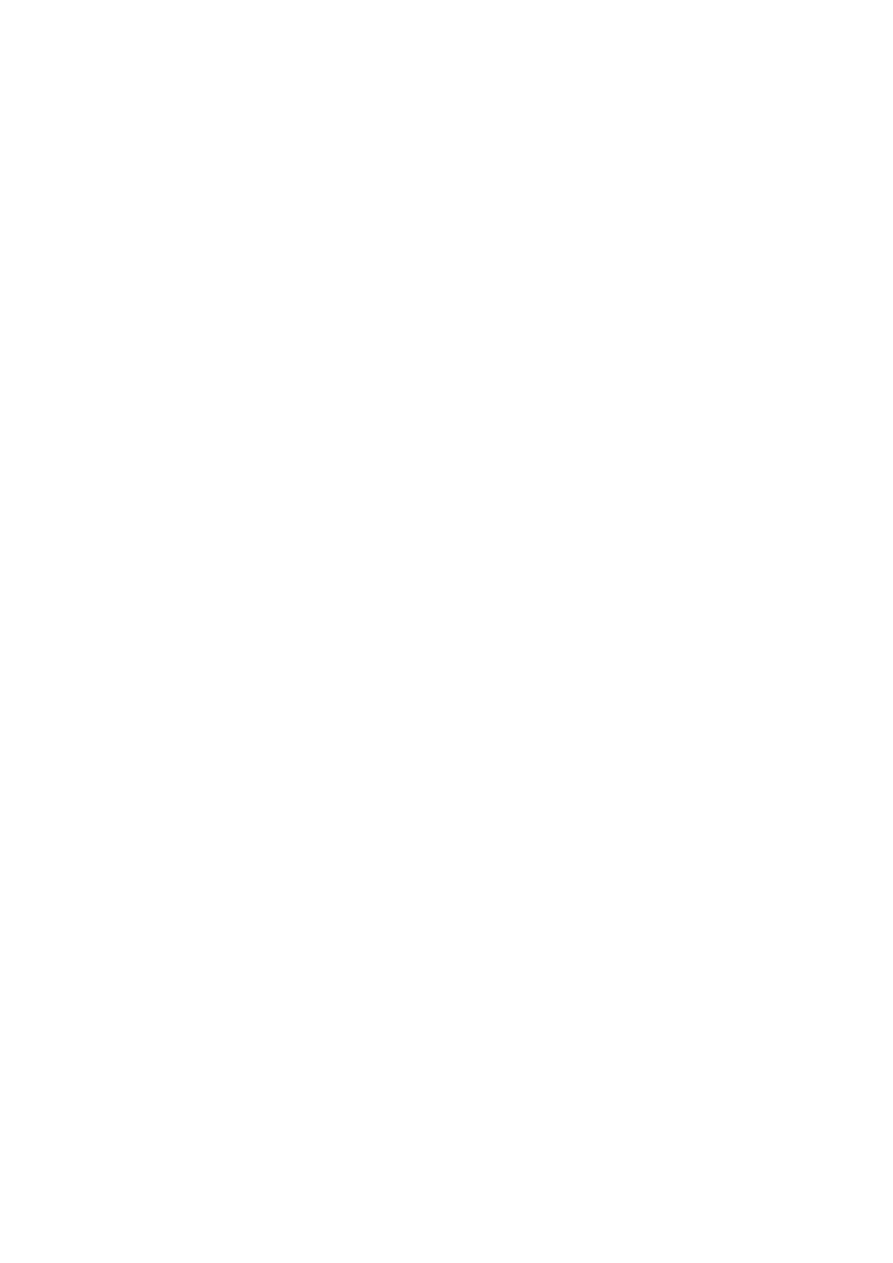
Przykłady algorytmów kryptograficznych
Algorytmy symetryczne
Data Encryption Standard (DES) – algorytm blokowy używający klucza 56 bitowego,
Data Encryption Standard XORed (DESX) – przed zaszyfrowaniem z użyciem DES, dane są
XORowane z dodatkowym ciągiem 64bitów, co nieco poprawia poziom bezpieczeństwa,
Rivest’s Cipher verison 2 (RC2 – 40bit) – algorytm blokowy, pracujący na blokach długości 64
bitów; wykorzystuje dodatkowo ciąg 40 bitów (tzw. salt) dodawany do klucza szyfrującego
przed jego wykorzystaniem,
RC2 (128 bit) – odmiana RC2 gdzie salt ma długość 88 bitów,
RC4 – algorytm strumieniowy, wykorzystujący klucze różnej długości, często używany np. w
protokole SSL,
Triple DES (3DES) – Odmiana DES, gdzie szyfrowanie odbywa się 3 razy z różnymi kluczami 56
bitowymi: najpierw dane są szyfrowane kluczem A , potem rozszyfrowywane kluczem B, a na
koniec szyfrowane kluczem C. Razem daje to odpowiednik klucza 168 bitowego.
Advanced Encryption Key (AES) – opracowany jako następca DES algorytm blokowy,
wykorzystuje klucze 128, 196 i 256 bitowe.
Algorytmy asymetryczne
Diffie‐Hellman key agreement (DH) – nie służy do szyfrowania, lecz pozwala 2 stronom na
bezpieczne uzgodnienie tajnego materiału kryptograficznego (np. klucza).
Rivest Shamir Adleman (RSA) – algorytm służący do szyfrowania i podpisywania danych.
Najczęściej wykorzystywany z kluczami 1024 bitowymi i dłuższymi. Długość klucza silnie
wpływa na czas obliczeń. Gdy używany jest RSA, podpisywanie jest wolniejsze niż
sprawdzanie podpisu.
Digital Signature Algorithm (DSA) – algorytm służący tylko do podpisywania (nie szyfrowania).
Obsługuje maksymalną długość klucza 1024 bity. Gdy używany jest DSA, podpisywanie jest
szybsze niż sprawdzanie podpisu.
Połączenie algorytmów symetrycznych i asymetrycznych
Ze względów wydajnościowych (kryptografia symetryczna jest dużo szybsza oraz oferuje większy
poziom bezpieczeństwa przy tej samej długości klucza), często stosuje się połączenie obu technik.
Kryptografia asymetryczna jest używana do uzgodnienia wspólnego klucza symetrycznego, który
następnie jest używany do szyfrowania z użyciem algorytmów kryptografii symetrycznej.
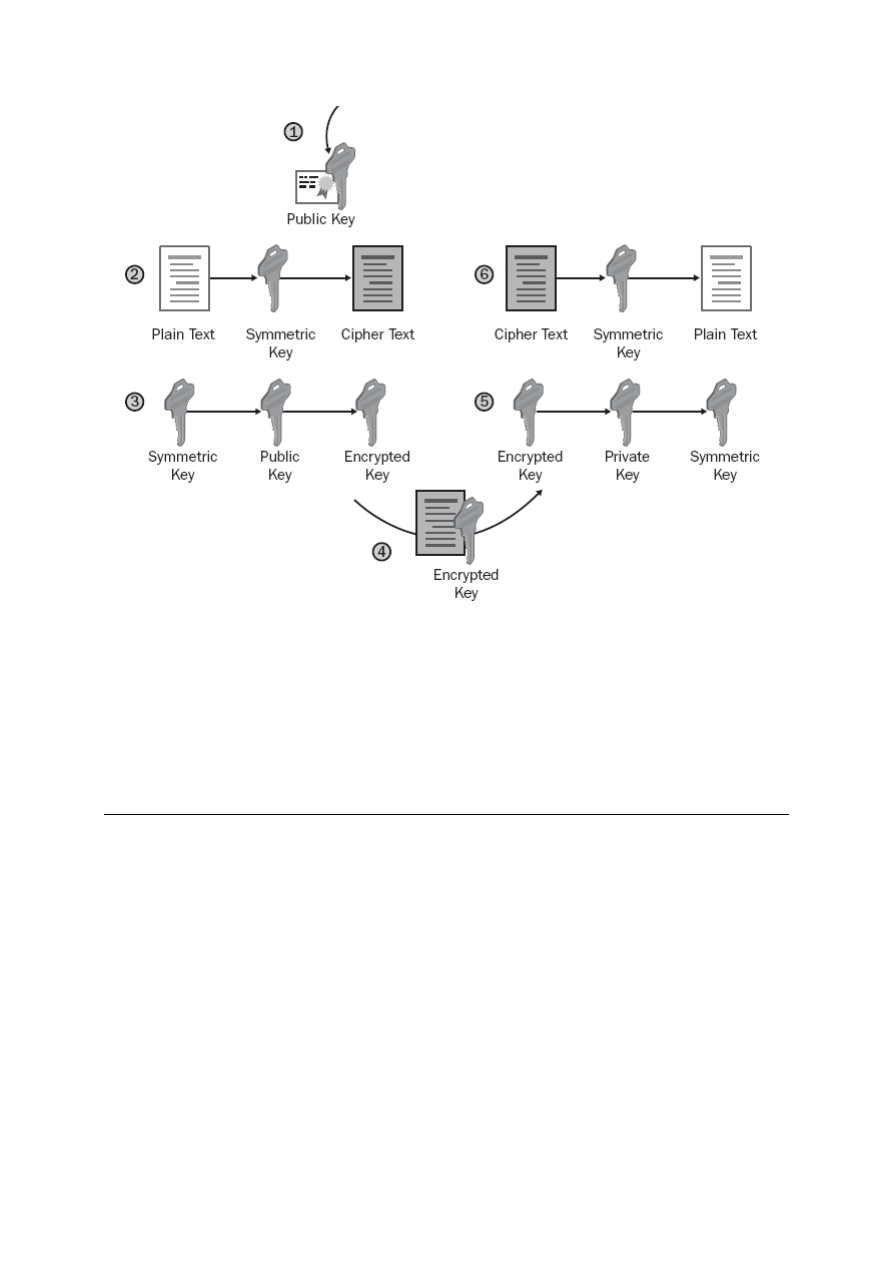
1. Nadawca dysponuje certyfikatem (a tym samym kluczem publicznym adresata).
2. Nadawca generuje klucz symetryczny i używa go do zaszyfrowania danych.
3. Użyty klucz symetryczny jest szyfrowany kluczem publicznym odbiorcy (tylko odbiorca, z
użyciem swojego klucza prywatnego, może go odszyfrować).
4. Zaszyfrowany klucz symetryczny i zaszyfrowane dane są przesyłane do odbiorcy.
5. Odbiorca używa swojego klucza prywatnego do odszyfrowania klucza symetrycznego.
6. Odbiorca używa otrzymanego klucza symetrycznego do odszyfrowania danych.
Struktura certyfikatu
Certyfikat zgodny ze standardem X.509 wersji 3 składa się, najczęściej, z:
Tematu (subject) – Jednoznacznie identyfikującego właściciela (np. użytkownika, komputer,
urządzenie sieciowe…) klucza prywatnego powiązanego z danym certyfikatem,
Dodatkowych informacji o właścicielu (np. adres, itp.),
Informacji o podpisującym CA,
Klucza publicznego,
Nazw algorytmów kryptograficznych używanych do stworzenia danego certyfikatu (np. do
wygenerowania podpisu CA),
Listy rozszerzeń (extensions) zawartych w certyfikacie,
Informacji o sposobie uzyskiwania informacji o ewentualnym odwołaniu certyfikatu (np.
adres www z którego można pobrać właściwą dla podpisującego CA listę CRL).
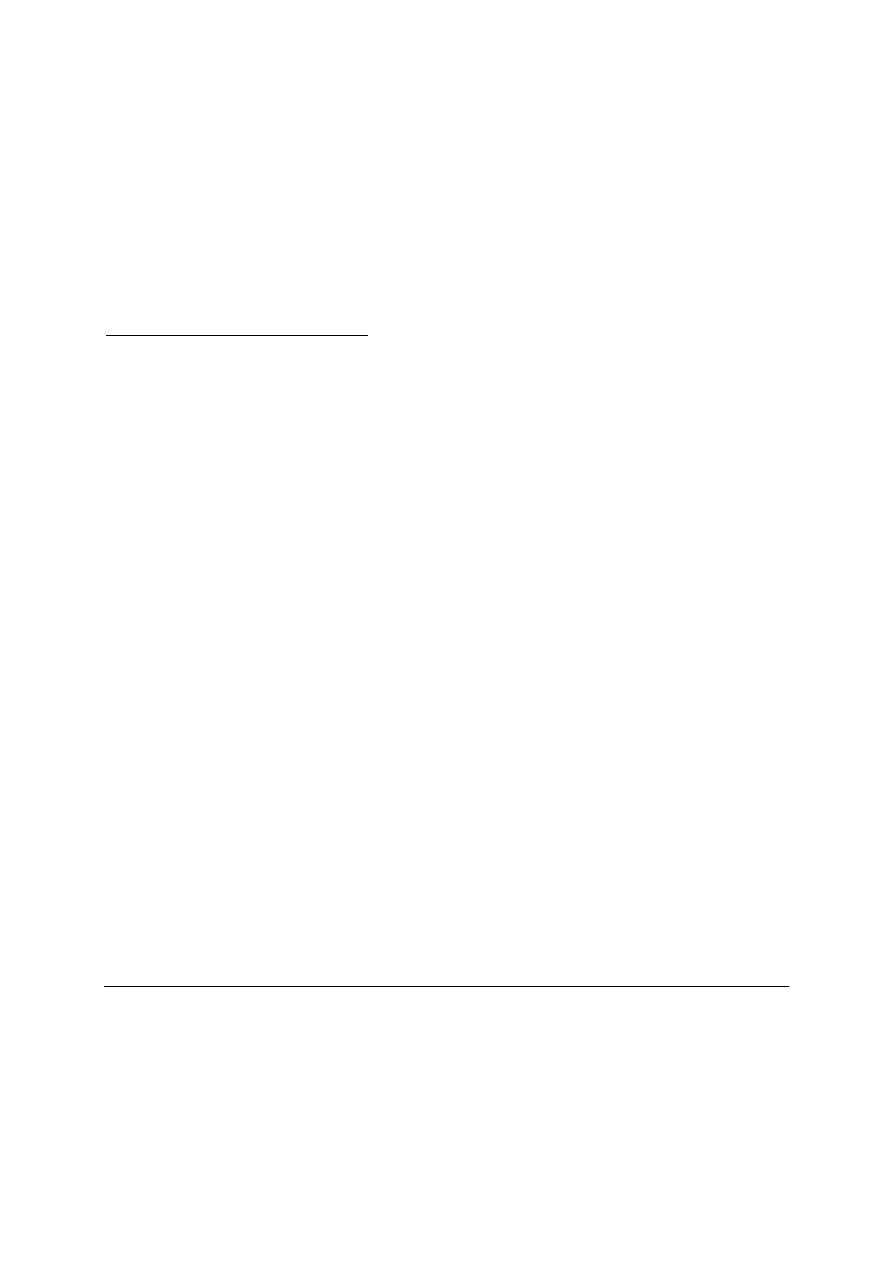
Rozszerzenia (extensions)
W wersji 3 standardu X.509 wprowadzono możliwość dodawanie dodatkowych informacji do
certyfikatu, zwanych rozszerzeniami. Każde rozszerzenie składa się z 3 pól:
identyfikatora jednoznacznie identyfikującego dane rozszerzenie,
flagi określającej czy rozszerzenie jest krytyczne – jeśli tak, to aplikacja musi być w stanie
zrozumieć znaczenie takiego rozszerzenia i wziąć je pod uwagę, aby być w stanie użyć danego
certyfikatu. Rozszerzenia nie krytyczne mogą nie zostać zrozumiane przez aplikację, a mimo
to certyfikat może zostać użyty.
wartości rozszerzenia – znaczenie zależy od konkretnego rozszerzenia.
Do najważniejszych rozszerzeń należą:
Key usage – określa ogólne zadania („niskopoziomowe”) w których certyfikat może być
wykorzystany:
o Digital signature – może być użyty od weryfikacji podpisu właściciela certyfikatu,
o Non‐repudiation – może być użyty do jednoznacznego określenia tożsamości
podpisującego,
o Key encipherment – może służyć do bezpiecznego przesyłania kluczy szyfrujących (np.
symetrycznych), używanych następnie np. do (za/od)szyfrowania danych. Używane
gdy wykorzystujemy mechanizmy RSA do zarządzania kluczami.
o Data encipherment – może służyć do bezpośredniego szyfrowania danych z użyciem
kryptografii asymetrycznej.
o Key agreement – może służyć do uzgadniania klucza (np. symetrycznego), używanego
następnie np. do (za/od)szyfrowania danych. Używane gdy wykorzystujemy
mechanizmy DH (Diffie‐Hellman) do zarządzania kluczami.
o Key cert sign – może zostać użyty do sprawdzania poprawności podpisanego
certyfikatu,
o CRL Sign – może zostać użyty do weryfikacji podpisanej listy odwołań certyfikatów
(CRL).
o Encipher only – użyty w połączeniu z „Key agreement” oznacza, że uzyskany klucz
symetryczny, może być wykorzystywany tylko do zaszyfrowywania danych.
o Decipher only – użyty w połączeniu z „Key agreement” oznacza, że uzyskany klucz
symetryczny, może być wykorzystywany tylko do odszyfrowywania danych.
Extended key usage – zawiera bardziej szczegółowe informacje o możliwości wykorzystania
certyfikatu. Mają one postać listy identyfikatorów OID oznaczających różne zastosowania.
Aplikacja może wymagać obecności określonych OID, aby wzięła pod uwagę dany certyfikat.
Przykłady najpopularniejszych:
o Client Authentication (uwierzytelnianie klienta)– 1.3.6.1.5.5.7.3.2
o Server Authentication (uwierzytelnianie serwera) – 1.3.6.1.5.5.7.3.1
o Secure e‐Mail (zabezpieczenie poczty email) – 1.3.6.1.5.5.7.3.4
CRL distribution point – zawiera URL miejsca, skąd można pobrać listę CRL, w której należy
szukać informacji o ewentualnym odwołaniu danego certyfikatu. System Windows pozwala
na wykorzystanie protokołów HTTP, FTP i LDAP.
Proces tworzenia certyfikatu
1. Klient generuje klucze publiczny i prywatny.
2. Klucz prywatny jest najczęściej szyfrowany przed zapisaniem na dysku, karcie itp., co
powoduje każdorazową konieczność podania hasła (najczęściej pełniącego role klucza
szyfrującego w algorytmie symetrycznym) przed jego użyciem.

3. Klient tworzy żądanie certyfikatu (Certificate Signing Request ‐ CSR),, łącząc:
a. klucz publiczny,
b. dodatkowe informacje identyfikacyjne, np. nazwę, kraj, miasto (najważniejszym
parametrem jest common name)
c. pożądane rozszerzenia certyfikatu, np.: okres ważności, zbiór możliwych sposobów
wykorzystania certyfikatu itp.
4. Żądanie certyfikatu przesyłane jest do urzędu certyfikacji (CA), który:
a. sprawdza techniczną poprawność (format) żądania,
b. sprawdza czy polityka (policy) CA pozwala na podpisanie certyfikatu o podanych
informacjach identyfikacyjnych (np. CA Politechniki Gdańskiej będzie
najprawdopodobniej podpisywało tylko certyfikaty, w których organizacja właściciela
jest określona jako „Politechnika Gdańska” ) – żądanie zostaje zaakceptowane lub
odrzucone,
c. sprawdza czy żądane przez klienta rozszerzenia certyfikatu są zgodne z
dopuszczalnymi:
i. cześć rozszerzeń z żądania może zostać umieszczona w certyfikacie bez
zmian,
ii. część może zostać usunięta/zmodyfikowana, a nowe rozszerzenia dopisane
do generowanego certyfikatu.
d. klucz publiczny wraz z dodatkowymi informacjami i rozszerzeniami zostaje podpisany
przez CA jej kluczem prywatnym, tworząc certyfikat.
5. Klient otrzymuje certyfikat, który jest potem wykorzystywany w połączeniu z jego kluczem
prywatnym.
Sprawdzanie poprawności certyfikatu
Certyfikat może zostać użyty, jeśli jesteśmy w stanie wywnioskować, że rzeczywiście należy
oczekiwanego właściciela i zawiera prawidłowe informacje i klucz publiczny.
Aby móc to stwierdzić opieramy się na tzw. łańcuchu certyfikatów. Aby go stworzyć, odczytujemy z
badanego certyfikatu informację o CA które go podpisało i pobieramy z kolei certyfikat tego CA.
Jeśli dane CA nie jest root‐CA (tzn. urzędem certyfikacji, którego tożsamości nikt inny już nie
poświadcza), to pobieramy z kolei certyfikat CA, które wystawiło certyfikat aktualnie badanemu CA.
Powtarzamy tę czynność, aż dojdziemy do certyfikatu CA, którego nie poświadcza już nikt inny – jest
to tzw. root‐CA, a certyfikat taki jest typu self‐signed (to CA nie prosiło nikogo o poświadczenie
swojego certyfikatu, tylko samo go sobie podpisało).
Stworzyliśmy w ten sposób łańcuch wzajemnych zależności, z których wynika, że jeśli root‐CA jest
godne zaufania, to badany certyfikat też jest. W związku z tym, aplikacja lub system operacyjny
powinien oferować możliwość określenia którym root‐CA należy zaufać, a którym nie – np. w
systemie Windows XP, ufa się root‐CA, których certyfikatu umieszczono w magazynie „Zaufane
główne urzędy certyfikacji” (patrz rozdział: „Zarządzanie certyfikatami (Windows XP)”).
Szczegółowa procedura weryfikacji certyfikatu:
1. Otrzymany certyfikat sprawdzany jest pod względem podstawowej poprawności formatu.
2. Tworzony jest łańcuch certyfikatów (certificate chain), zawierający sprawdzany certyfikat,
certyfikat CA które wystawiło dany certyfikat, oraz (jeśli jest to CA pośrednie) to również
certyfikaty wszystkich CA nadrzędnych, aż do root CA (typu self‐signed).
3. Dla całego łańcucha:
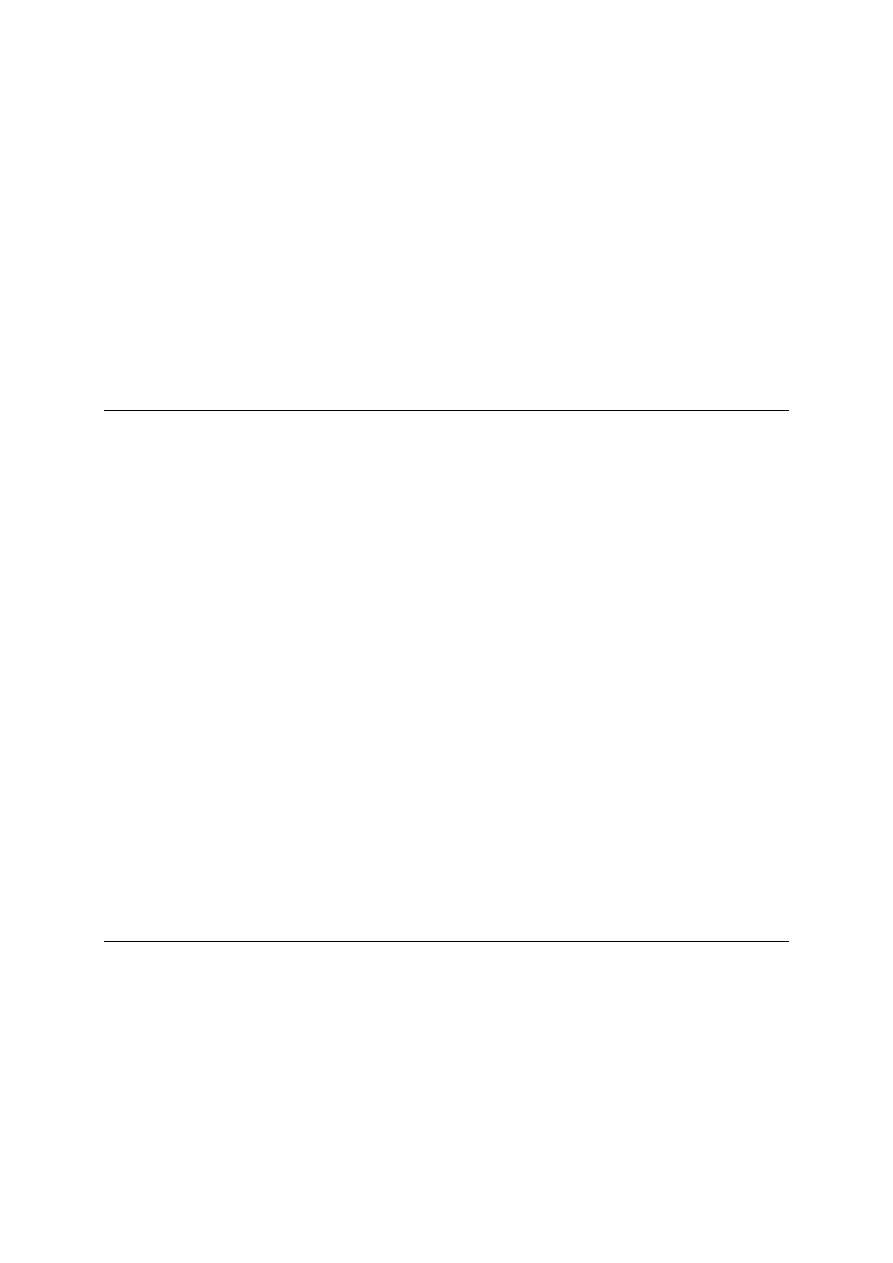
a. Sprawdzane są krytyczne rozszerzenia certyfikatu (własności które muszą być
rozumiane przez aplikację) – jeśli występuje jakaś niezrozumiała, certyfikat jest
odrzucany.
b. Sprawdzane są rozszerzenia certyfikatu, aby sprawdzić, czy jest on możliwy do użycia
w roli w której próbuje go wykorzystać aplikacja (np. do podpisywania),
c. Sprawdzane są listy CRL, w celu weryfikacji, czy żaden z certyfikatów nie został
odwołany.
d. Sprawdzana jest poprawność podpisów CA, w celu wykrycia ewentualnych,
nieuprawnionych modyfikacji certyfikatów.
e. Sprawdzany jest okres ważności certyfikatu.
4. Następuje sprawdzenie czy łańcuch certyfikatów kończy się znanym, zaufanym
certyfikatem root‐CA (typu self‐signed). Oznacza to, że jeśli ufamy root‐CA, a łańcuch jest
poprawny i nie przerwany aż do badanego certyfikatu, to jemu też możemy zaufać.
Listy odwołań certyfikatów (Certificate Revocation List – CRL)
Jest to, podpisana przez CA, lista numerów seryjnych certyfikatów, które z różnych powodów zostały
odwołane (revoked) przed końcem ich przypisanego okresu ważności. Lista CRL jest generowana
przez CA wyłącznie dla certyfikatów podpisanych przez dane CA.
Każdy z odwołanych numerów seryjnych opatrzony jest powodem odwołania, np.:
Key compromise – klucz prywatny powiązany z danym certyfikatem został ujawniony,
CA compromise – klucz prywatny podpisującego CA został ujawniony,
Affiliation changed – właściciel certyfikatu przestał być częścią wystawiającej organizacji,
Superseded – certyfikat został zastąpiony uaktualnionym,
Cessation of operation – właściciel certyfikatu (np. serwer WWW) zaprzestał działalności,
Certificate hold – powoduje tymczasowe ZAWIESZENIE ważności certyfikatu. Jedyny
przypadek, gdy certyfikat może odzyskać ważność.
Występują 2 rodzaje list CRL:
bazowe (base CRL) – lista obejmuje wszystkie certyfikaty odwołane przez dane CA, które
zostały podpisane jego obecnie obowiązującym kluczem prywatnym.
różnicowe (delta CRL) – lista obejmuje wyłącznie certyfikaty odwołane od czasu
wygenerowania ostatniej listy bazowej.
Lista CRL powinna być sprawdzana przez aplikację (lub okresowo przez system operacyjny i wyniki
udostępniane aplikacjom) zanim certyfikat zostanie uznany za ważny – jednak w rzeczywistości
często krok ten nie jest realizowany.
S/MIME (Secure / Multipurpose Internet Mail Extension)
S/MIME jest standardem opisującym sposób zabezpieczania wiadomości w formacie MIME za
pomocą mechanizmów kryptografii asymetrycznej. Pozwala na realizację:
kontroli integralności – zabezpieczenie przed modyfikacją,
zachowania niezaprzeczalności – możliwość jednoznacznego określenia nadawcy,
zachowania poufności – szyfrowanie zawartości.
Format MIME pozwala na przesyłanie wiadomości e‐mail złożonych z wielu elementów (tekst, obraz,
dźwięk itp.), w tym elementów w binarnych – opatrując je odpowiednimi nagłówkami
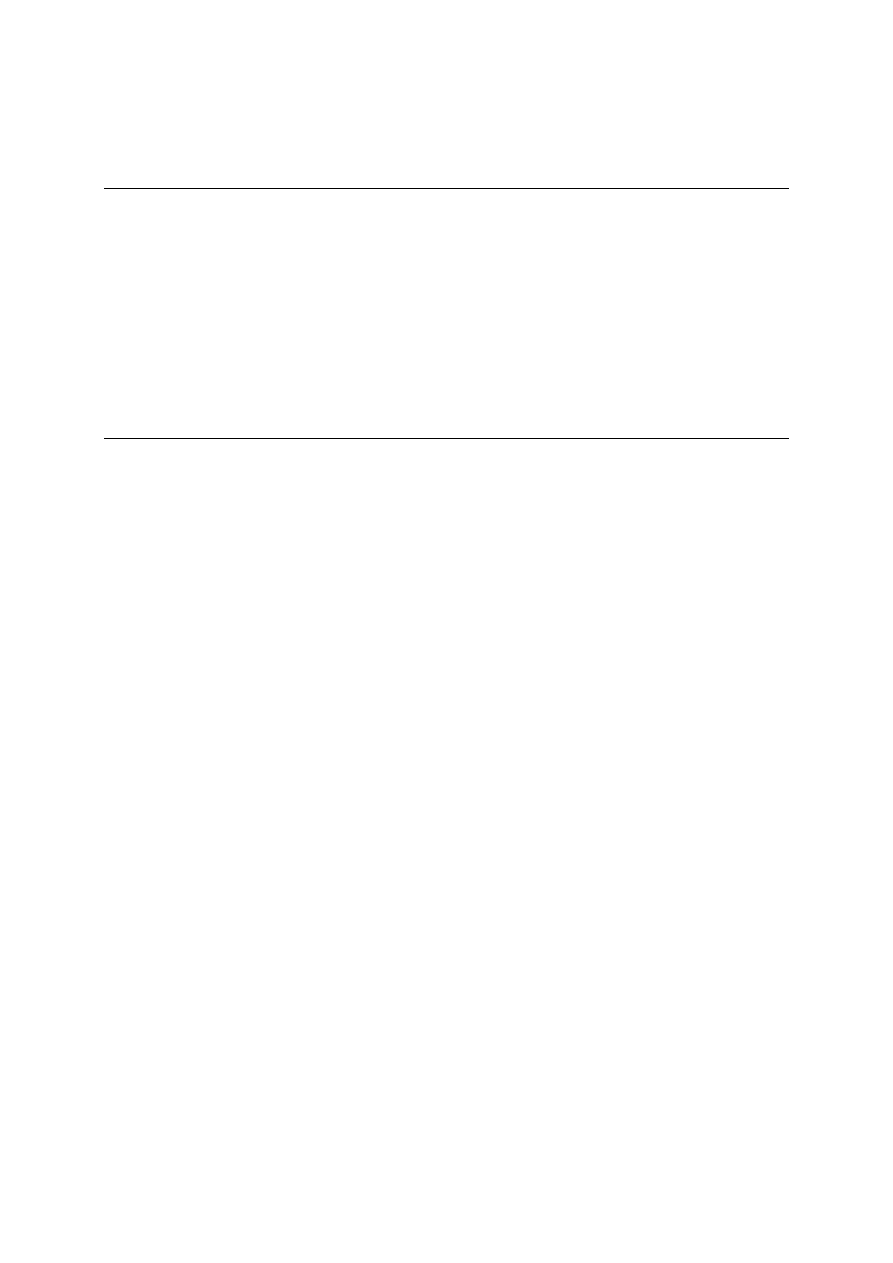
umożliwiającymi ich późniejszą interpretację po stronie odbiorczej i konwertując na odpowiedni
format (np. tekstowy).
Standard ten jest też używany w wielu innych przypadkach, gdy taka funkcjonalność jest konieczna.
Polecenia dodatkowe
time <polecenie>
Powoduje wykonanie polecenia podanego jako parametr i podanie czasu jego wykonywania.
Podawane są 3 wartości:
real – rzeczywisty, całkowity czas wykonania polecenia,
user – czas zajęcia procesora przez wykonywany kod polecenia,
sys – czas zajęcia procesora przez funkcje systemu operacyjnego, konieczne do wykonania
polecenia.
OpenSSL
OpenSSL to zestaw narzędzi kryptograficznych implementujący protokoły sieciowe Secure Sockets
Layer (SSL v2/v3) i Transport Layer Security (TLS v1) oraz wymagane przez nie standardy
kryptograficzne.
Program openssl z kolei, to narzędzie wiersza poleceń przeznaczone do używania różnych funkcji
kryptograficznych biblioteki OpenSSL. Można go używać do:
Tworzenia kluczy RSA, DH i DSA.
Wystawiania certyfikatów X.509, CSR oraz CRL.
Obliczania skrótów wiadomości.
Szyfrowania i deszyfrowania.
Testowania klientów i serwerów SSL/TLS.
Obsługi poczty z podpisem S/MIME lub zaszyfrowanej.
Obsługiwane formaty plików
OpenSSL obsługuje dwa podstawowe formaty plików:
PEM (Privacy‐enhanced Mail) – domyślny, tekstowy, może zawierać wiele certyfikatów w
jednym pliku, rozszerzenia: .pem, .crt
DER – opcjonalny, binarny, jeden plik zawiera jeden certyfikat, rozszerzenia: .der, .cer
Domyślnie stosowany jest format PEM. Jeśli chcemy użyć/wygenerować plik w formacie DER, musimy
użyć odpowiedniej opcji linii polecenia, np.:
do wyznaczenia formatu zapisu: ‐outform DER
do określenia formatu odczytu: ‐inform DER
Składnia
openssl <polecenie> [ <opcje_polecenia> ]
Polecenia:
help – wypisuje listę poleceń,
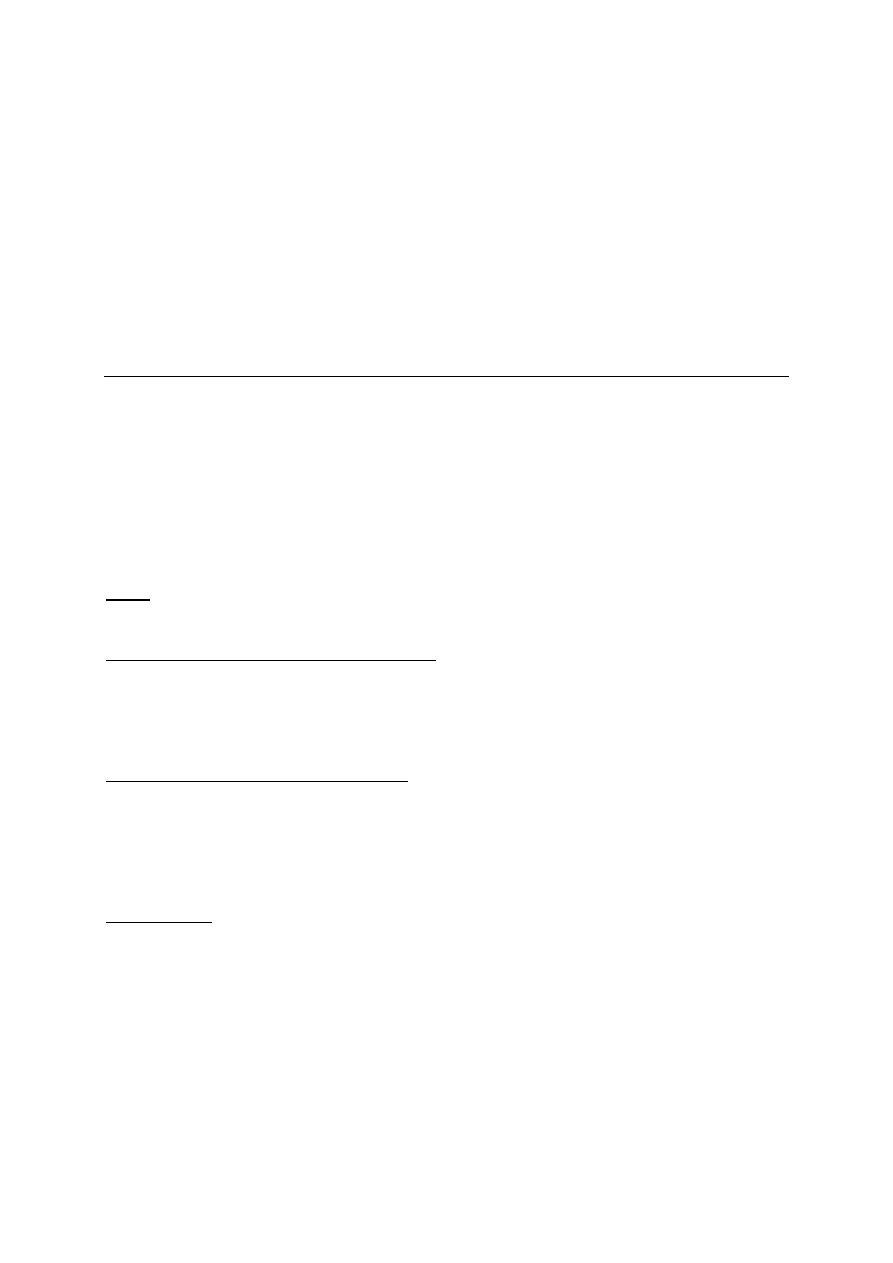
req – służy do generowania kluczy prywatnych i żądań certyfikatów (Certificate Signing
Request ‐ CSR) w formacie X.509,
ca – służy do obsługi urzędu certyfikacji, wymaga poprawnie skonfigurowanego pliku
openssl.cnf
pkcs12 – pozwala na obsługę formatu PKCS#12, używanego do importu i eksportu
certyfikatów wraz z kluczami prywatnymi,
x509 – umożliwia zarządzanie ceryfikatami X.509,
enc – pozwala na szyfrowanie i rozszyfrowywanie,
rsautl – pozwala na bezpośrednie wykorzystanie kryptografii asymetrycznej do szyfrowania i
podpisywania niewielkich ilości danych,
smime – funkcje pozwalające na obsługę poczty w formacie S/MIME,
Polecenie req
Polecenie req służy do generowania żądania certyfikatu (na które składa się klucz publiczny wraz z
dodatkowymi informacjami) oraz klucza prywatnego. Domyślnie wszystkie pliki odczytywane i
generowane przez polecenie są w formacie PEM.
Polecenie korzysta z pliku konfiguracyjnego OpenSSL (domyślnie openssl.cnf), lecz nie jest on
konieczny, gdyż wszystkie niezbędne opcje można podać z linii polecenia.
openssl req [opcje]
Opcje:
Opcje można podzielić na kilka grup, odpowiedzialnych za różne elementy żądania.
Źródło żądania certyfikatu (WYMAGANE jedno z):
‐new – oznacza tworzenie nowego żądania certyfikatu,
‐x509 –oznacza utworzenie gotowego, podpisanego własnym kluczem prywatnym (self‐signed)
certyfikatu, zamiast żądania certyfikatu.
‐in <plik> – oznacza pobranie już istniejącego żądania z podanego pliku.
Miejsce docelowe zapisu żądania certyfikatu:
‐out <plik> – opcjonalna – pozwala na podanie pliku do którego trafi wygenerowane żądanie
certyfikatu (przy opcji ‐new) lub podpisany własnym kluczem prywatnym certyfikat (przy opcji ‐x509).
‐noout – opcjonalna – nigdzie nie zapisuj ani nie wyświetlaj żądania certyfikatu. Przydatne gdy
przeprowadzamy analizę już istniejącego żądania, wczytując je opcją ‐in.
Jeśli nie podamy opcji ‐out ani ‐noout, dane trafią na stdout (konsolę).
Klucz prywatny:
‐newkey rsa:<bity> – opcjonalna – oznacza wygenerowanie nowego klucza tajnego RSA o podanej w
bitach długości (alternatywą jest użycie istniejącego – patrz opcja key). Jeśli nie podamy liczby bitów,
zostanie przyjęta wartość domyślna z pliku konfiguracyjnego.
‐key <plik> – opcjonalna – powoduje użycie JUŻ ISTNIEJĄCEGO klucza prywatnego zawartego w pliku
o podanej nazwie.
Jeśli nie podamy ani ‐newkey ani ‐key to w przypadku ‐x509 program będzie czekał na klucz
prywatny podany przez stdin (konsolę), a w przypadku ‐new zostanie wygenerowany klucz prywatny
RSA o liczbie bitów podanej w pliku konfiguracyjnym.
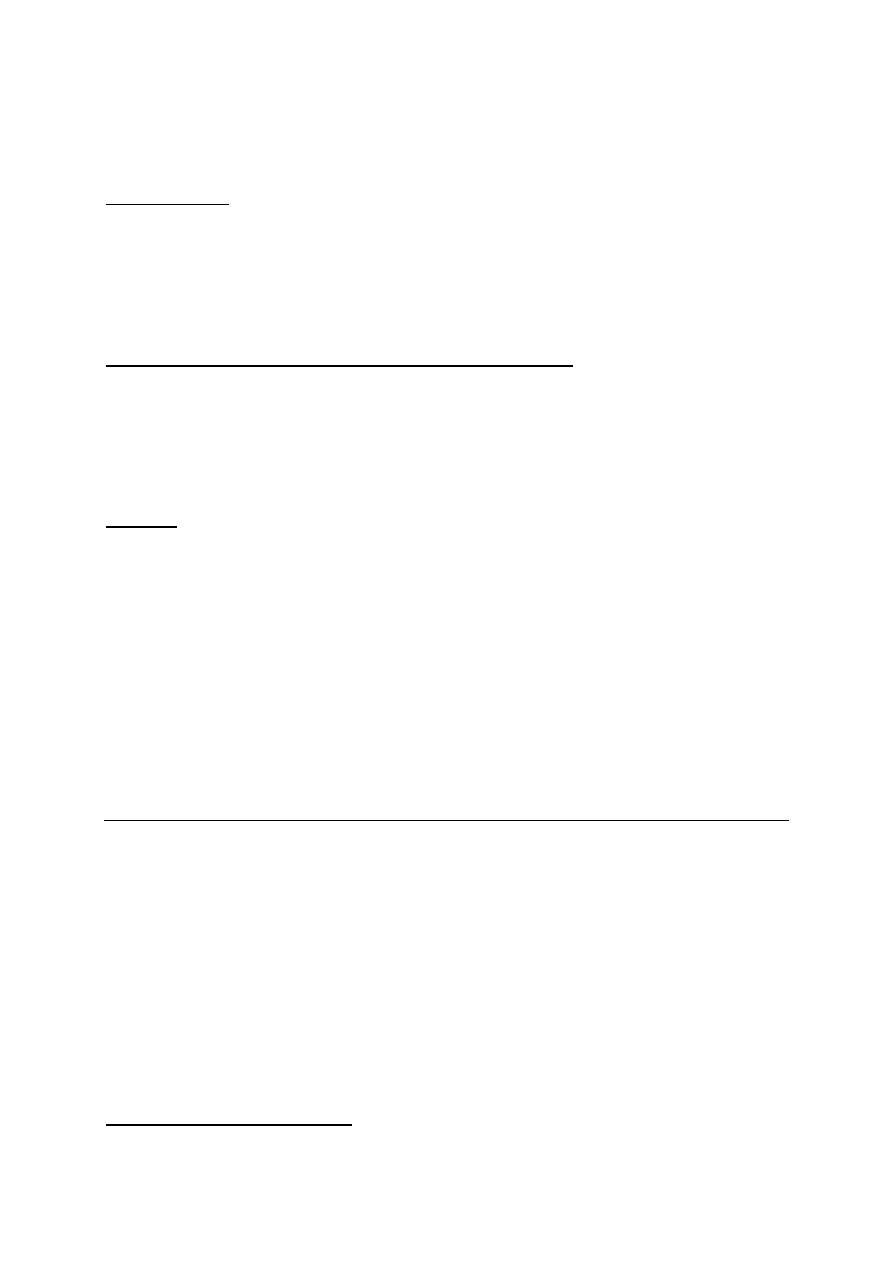
‐keyout <plik> – opcjonalna – pozwala na podanie pliku do którego trafi wygenerowany klucz
prywatny. Jeśli nie podamy tej opcji, klucz prywatny zostanie zachowany z nazwą określoną w pliku
konfiguracyjnym.
Opcje dodatkowe:
‐nodes – opcjonalna – pozwala uniknąć zapisywania klucza prywatnego w postaci zaszyfrowanej.
Domyślnie klucz prywatny zapisywany jest w postaci zaszyfrowanej i do jego każdorazowego użycia
niezbędne jest podawanie hasła (klucza szyfrującego) – ta opcja pozwala tego uniknąć kosztem
oczywistego zmniejszenia bezpieczeństwa.
‐config <plik> – opcjonalna – pozwala na podanie z jakiego pliku konfiguracyjnego korzystać, zamiast
domyślnego openssl.cnf
Opcje analizy (stosowane przy pobraniu żądania przy użyciu opcji ‐in):
Jeśli nie użyjemy opcji ‐noout, do wyniku polecenia zostanie dołączona treść żądania.
‐ text – podaje szczegóły żądania (informacje dot. tożsamości, żądanych właściwości, dodatkowych
parametrów, możliwości użycia itp.).
‐pubkey – wyświetla sam klucz publiczny.
‐verify – sprawdza techniczną poprawność żądania.
Przykłady:
openssl req –new –newkey rsa:512 –keyout klucz_pr.pem –out zadanie_cert.req
Wygenerowanie nowego żądania certyfikatu (zapisanego w pliku zadanie_cert.req) i nowego klucza
prywatnego RSA o długości 512 bitów (zapisanego w zaszyfrowanym pliku klucz_pr.pem).
openssl req –new –key klucz_pr.pem –out zadanie_cert.req
Wygenerowanie nowego żądania certyfikatu (zapisanego w pliku zadanie_cert.req) na podstawie już
istniejącego klucza prywatnego wczytanego z pliku klucz_pr.pem
openssl req –x509 –key klucz_pr.pem –out zadanie_cert.req
Wygenerowanie nowego, podpisanego przez samego siebie certyfikatu (zapisanego w pliku
zadanie_cert.req) na podstawie już istniejącego klucza prywatnego wczytanego z pliku klucz_pr.pem
openssl req –in zadanie_cert.req –noout –text
Wyświetla szczegółowe informacje o żądaniu certyfikatu zawartym w pliku zadanie_cert.req.
Polecenie ca
Polecenie służy do obsługi urzędu certyfikacji (Certificate Authority – CA), pozwalającego na, między
innymi, podpisywanie żądań certyfikatów (czyli tworzenie certyfikatów na podstawie żądań) oraz
odwoływanie certyfikatów i tworzenie list CRL (Certificate Revocation List).
Polecenie WYMAGA poprawnie skonfigurowanego pliku konfiguracyjnego, gdyż wszystkich
koniecznych parametrów nie da się podać z linii poleceń.
openssl ca [opcje]
W pliku konfiguracyjnym można zdefiniować wiele niezależnych CA. Zawarty na jego początku
parametr default_ca określa domyślnie używane CA. Jeśli chcemy, wydając dane polecenie, użyć CA
innego niż domyślne, robimy to używając opcji: ‐name <nazwa_CA>
Opcje dla podpisywania certyfikatu:
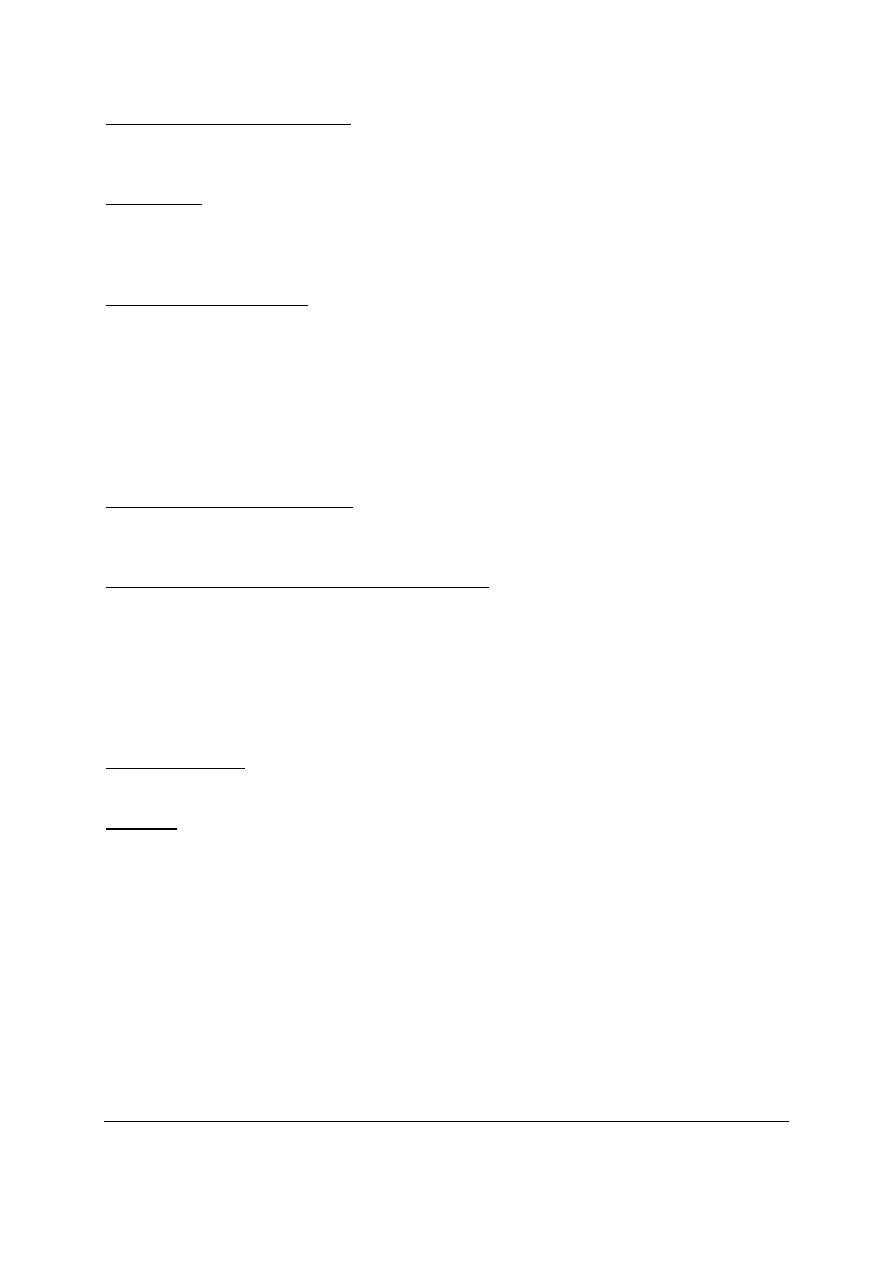
Opcje wczytania żądania certyfikatu:
‐in <plik> – pozwala na wczytanie żądania certyfikatu z podanego pliku. Jeśli nie podamy tej opcji,
polecenie będzie czekało na podanie żądanie certyfikatu ze stdin (konsoli).
Opcje polityki:
‐policy <nazwa_polityki> – nakazuje sprawdzenie, czy żądanie certyfikatu spełnia warunki polityki o
podanej nazwie. Jeśli nie podamy tej opcji, to zastosowana zostanie polityka domyślna, określona w
pliku konfiguracyjnym.
Opcje właściwości certyfikatu:
‐days <dni> – ustala ważność certyfikatu na określoną liczbę dni, poczynając od chwili obecnej.
‐startdate <YYMMDDHHMMSS> – ustala początek ważności certyfikatu.
‐enddate <YYMMDDHHMMSS> – ustala koniec ważności certyfikatu.
‐extensions <sekcja> – powoduje użycie dla certyfikatu właściwości określonych w sekcji o podanej
nazwie zamiast w sekcji domyślnej (określonej w pliku konfiguracyjnym parametrem
x509_extensions).
‐extfile <plik> – pozwala na użycie w opcji ‐extensions, sekcji znajdującej się w pliku o podanej
nazwie, zamiast w pliku konfiguracyjnym.
Miejsce docelowe zapisu certyfikatu:
‐out <plik> – nakazuje zapisać certyfikat do podanego pliku. Jeśli nie podamy tej opcji, certyfikat
zostanie wysłany na stdout (konsolę).
Opcje dla odwoływania certyfikatów i generacji list CRL:
‐revoke <plik> – nakazuje odwołanie certyfikatu zawartego w podanym pliku. Można się tu posłużyć
plikami zgromadzonymi w odpowiednim katalogu CA.
‐gencrl – powoduje wygenerowanie listy CRL o kolejnym numerze. Domyślnie lista wysyłana jest na
stdout (konsolę), można jednak użyć opcji ‐out, aby zapisać ją do pliku.
‐updatedb – powoduje przejrzenie bazy danych wystawionych przez CA certyfikatów i zaznaczenie
tych, których czas ważności upłynął.
Opcje informacyjne:
‐status <nr_seryjny> – wyświetla aktualny stan certyfikatu o podanym numerze seryjnym.
Przykłady:
openssl ca –in cert.req –out cert.cer
Tworzy certyfikat na podstawie żądania zawartego w pliku cert.req, jeśli spełnia ono domyślną
politykę, a następnie zapisuje certyfikat w pliku cert.cer.
openssl ca –in cert.req –days 365 –policy moja_polityka
Tworzy certyfikat, ważny 365 dni, na podstawie żądania zawartego w pliku cert.req, jeśli spełnia ono
politykę moja_polityka (zdefiniowaną w pliku konfiguracyjnym), a następnie wyświetla certyfikat na
konsoli.
openssl ca –in cert.req –out cert.cer –extensions usr_cert
Tworzy certyfikat, o właściwościach opisanych w sekcji usr_cert (w pliku konfiguracyjnym), na
podstawie żądania zawartego w pliku cert.req, jeśli spełnia ono domyślną politykę, a następnie
zapisuje certyfikat w pliku cert.cer.
openssl ca –in cert.req –out cert.cer –extfile definicje.txt –extensions srv_cert
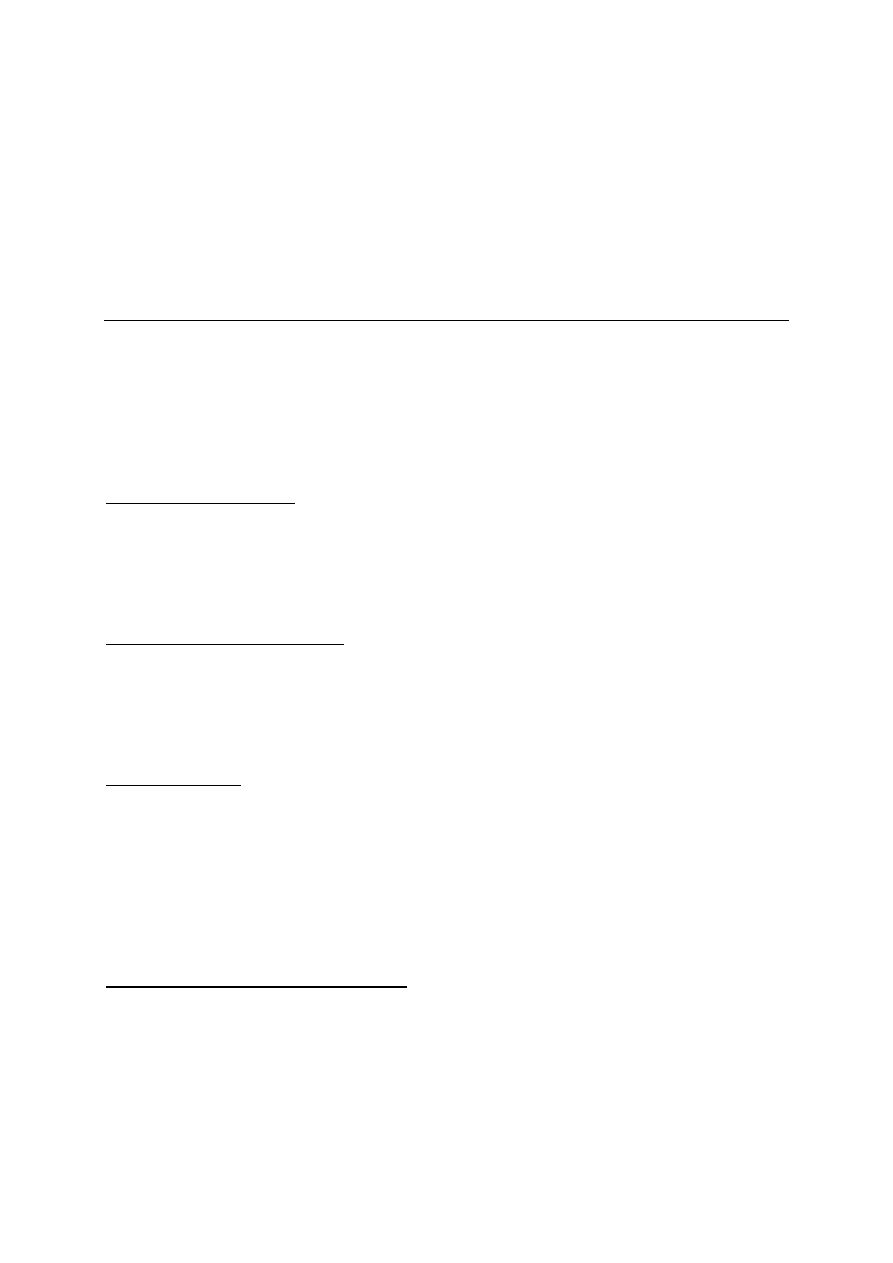
Tworzy certyfikat, o właściwościach opisanych w sekcji srv_cert (w pliku definicje.txt), na podstawie
żądania zawartego w pliku cert.req, jeśli spełnia ono domyślną politykę, a następnie zapisuje
certyfikat w pliku cert.cer.
openssl ca –revoke 1.pem
Unieważnia certyfikat określony plikiem 1.pem.
openssl ca –gencrl –out lista.crl
Generuje nową listę CRL i zapisuje ją do pliku lista.crl.
Polecenie x509
Polecenie x509 służy do manipulacji certyfikatami w formacie X.509. Posiada wiele funkcji,
poczynając od wyświetlania informacji o certyfikatach, poprzez zmianę formatów ich zapisu, a
kończąc na ich podpisywaniu (coś w rodzaju mini‐CA).
openssl x509 [opcje]
Zastosowanie informacyjne
W zastosowaniu informacyjnym odczytujemy certyfikat ze stdin (konsoli ‐ domyślnie) lub z pliku z
użyciem opcji ‐in.
Dalej podajemy jedną z opcji powodujących wyświetlenie interesujących nas informacji.
Domyślnie polecenie dołącza do wyniku treść wczytanego certyfikatu – jeśli nam to nie odpowiada,
używamy opcji ‐noout.
Opcje wczytywania i zapisu danych:
‐in <plik> – pozwala na wczytanie certyfikatu z pliku o podanej nazwie. Jeśli nie podamy tej opcji,
polecenie będzie czekać na wprowadzenie certyfikatu z stdin (konsoli).
‐noout – powoduje rezygnację z wyświetlenia/zapisania treści certyfikatu. Przydatne gdy
wyświetlamy informację dla certyfikatu wczytanego opcją ‐in, gdyż domyślnie zostałby on również
dołączony do w wyniku polecenia.
Opcje informacyjne:
‐text – podaje szczegółowe informacje o certyfikacie (informacje dot. tożsamości, właściwości,
dodatkowych parametrów, możliwości użycia itp.).
‐dates – podaje daty ważności certyfikatu.
‐purpose – podaje możliwe zastosowania certyfikatu.
‐pubkey – wyświetla sam klucz publiczny zawarty w certyfikacie.
‐serial – wyświetla numer seryjny certyfikatu.
‐subject – wyświetla temat certyfikatu (czyli jednoznaczną identyfikację jego właściciela).
‐issuer – wyświetla dane wystawcy certyfikatu (CA).
Zastosowanie w podpisywaniu certyfikatów
Możliwe są 2 metody: z użyciem opcji ‐signkey, lub zbioru 3 opcji: ‐CA, ‐CAkey, ‐CAserial.
W przypadku każdej z nich:
danymi wejściowymi może być żądanie certyfikatu (należy użyć opcji ‐req) lub podpisany już
certyfikat,
ostateczną postać certyfikatu można modyfikować opcjami właściwości certyfikatu podanymi
poniżej (‐serial, ‐crlext, ‐days, ‐extensions, …).
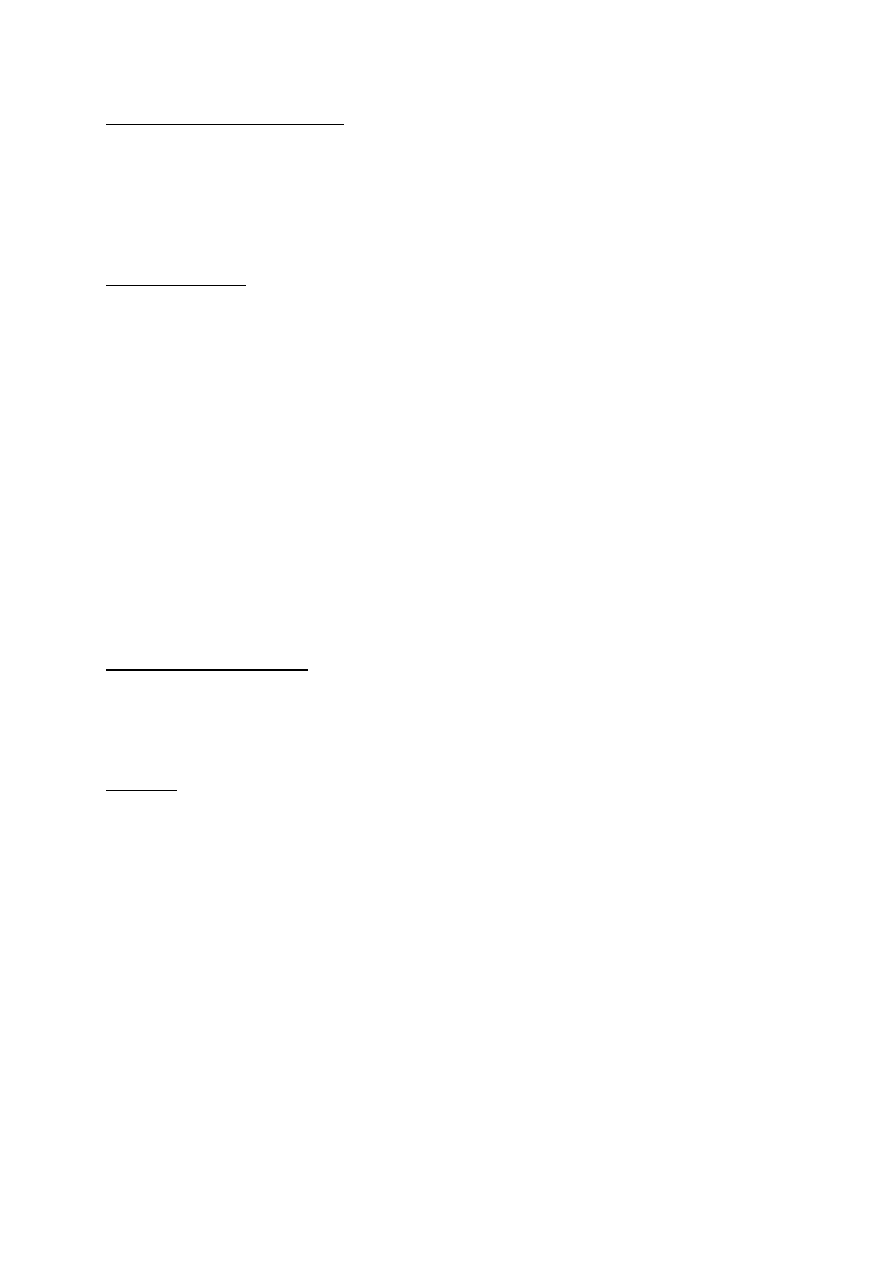
Opcje wczytywania i zapisu danych:
‐req – opcja oznacza, że wprowadzone dane to żądanie certyfikatu do podpisania. W przeciwnym
razie oczekiwany jest certyfikat.
‐in <plik> – pozwala na wczytanie żądania/certyfikatu z pliku o podanej nazwie. Jeśli nie podamy tej
opcji, polecenie będzie czekać na wprowadzenie tych danych z stdin (konsoli).
‐out <plik> – pozwala na zapisanie certyfikatu do pliku. Jeśli nie podamy tej opcji, certyfikat zostanie
wysłany na stdout (konsolę).
Opcje podpisywania:
Pierwsza metoda:
‐signkey <plik> – w zależności czy dane wprowadzone ze stdin lub pliku, to:
żądanie certyfikatu – spowoduje podpisanie żądania kluczem prywatnym zawartym w
podanym pliku. Informacja o CA, które podpisało certyfikat, zostanie ustawiona taką samą
wartość jak informacja o tożsamości zawarta w certyfikacie. Będzie to więc certyfikat typu
self‐signed. Właściwości z żądania kopiowane są do certyfikatu bez zmian.
podpisany już certyfikat – spowoduje zmianę informacji o podpisującym jak powyżej, zmianę
czasu ważności na 1 miesiąc od chwili obecnej i podpisanie certyfikatu podanym kluczem
prywatnym. Właściwości i inne informacje przeniesione będą bez zmian. Będzie to więc
zmiana certyfikatu na self‐signed.
Druga metoda – pozwala na podpisanie żądania z użyciem istniejącego CA lub zmianę CA które
podpisało certyfikat. Numer seryjny zawarty w pliku zostanie zwiększony, lecz certyfikat nie zostanie
dopisany do bazy danych wystawionych certyfikatów (pliki index.txt i katalog newcerts).
‐CA <plik> – pozwala na podanie pliku zawierającego certyfikat CA.
‐CAkey <plik> – pozwala na podanie pliku zawierającego klucz prywatny CA.
‐CAserial <plik> – pozwala na podanie pliku zawierającego numer seryjny dla certyfikatu.
Opcje właściwości certyfikatu:
‐serial <numer> – ręcznie ustawia numer seryjny certyfikatu na podany numer.
‐clrext – usuń ustawione w żądaniu certyfikatu właściwości. Domyślnie są one kopiowane do
podpisanego certyfikatu.
‐days, ‐extensions, ‐extfile – ustawia właściwości certyfikatu, jak w przypadku polecenia ca.
Przykłady:
openssl x509 -in cert.pem -noout -text
Wyświetla pełne informacje o certyfikacie z pliku cert.pem, bez treści samego certyfikatu (‐noout).
openssl x509 -in cert.pem -purpose
Wyświetla możliwości użycia certyfikatu z pliku cert.pem, oraz samą jego treść.
openssl x509 -in cert.pem -noout -subject
Wyświetla unikalny identyfikator właściciela (subject) certyfikatu z pliku cert.pem, bez treści samego
certyfikatu (‐noout).
openssl x509 -req -in careq.pem -extfile openssl.cnf -extensions v3_ca
-signkey key.pem -out cacert.pem
Tworzy certyfikat z żądania zawartego w pliku careq.pem, dołączając rozszerzenia zawarte w sekcji
v3_ca pliku openssl.cnf (domyślnie opisuje ona certyfikat możliwy do wykorzystania jako certyfikat
CA). Certyfikat jest podpisywany kluczem z pliku key.pem i zapisywany do pliku cacert.pem.
openssl x509 -req -in req.pem -extfile openssl.cnf -extensions v3_usr -CA
cacert.pem -CAkey key.pem –CA serial
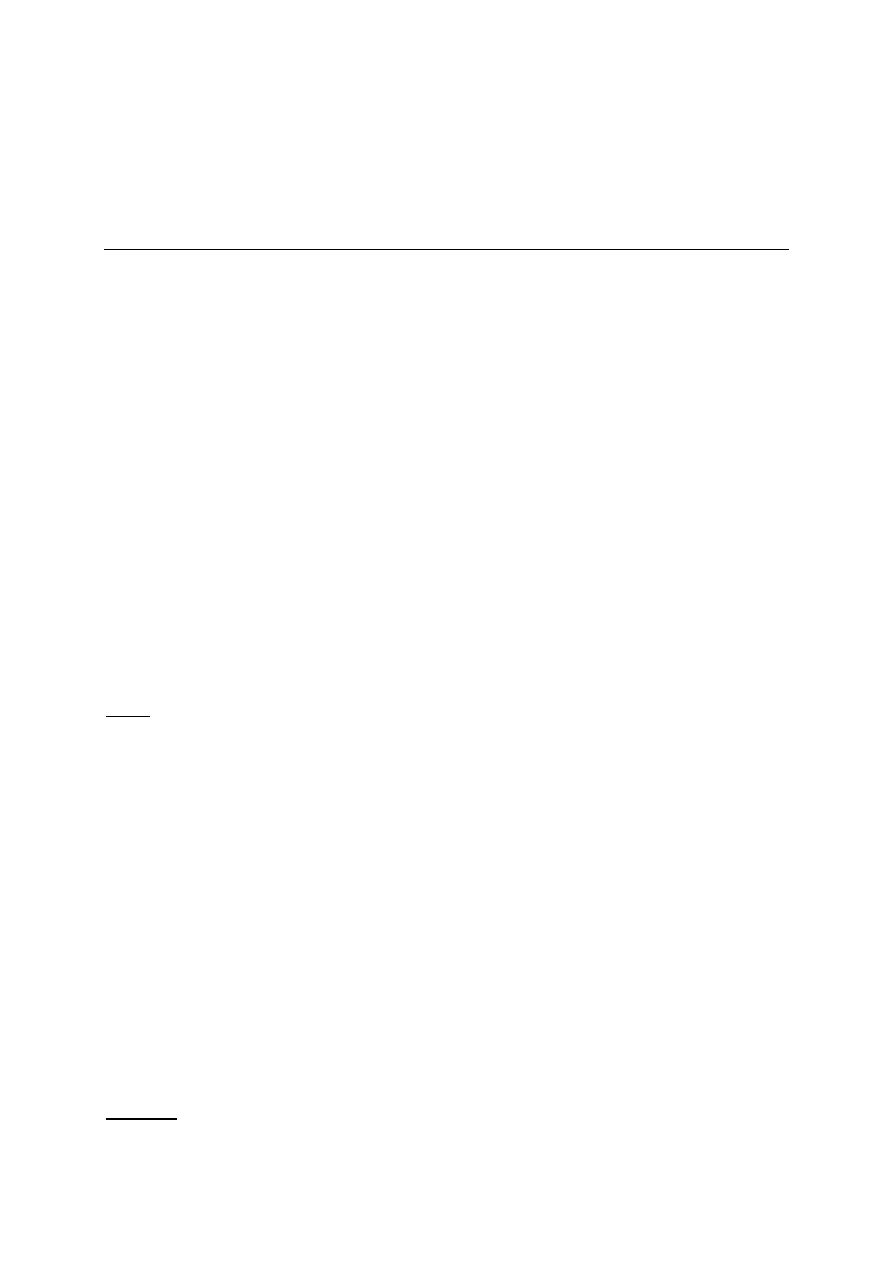
Tworzy certyfikat z żądania zawartego w pliku careq.pem, dołączając rozszerzenia zawarte w sekcji
v3_usr pliku openssl.cnf (domyślnie opisuje ona certyfikat kliencki). Certyfikat jest podpisywany przez
CA (patrz „Struktura folderów/plików CA opartego na pakiecie OpenSSL”), które przechowuje swój
certyfikat w pliku cacert.pem, klucz prywatny w pliku key.pem, a aktualny numer seryjny
wystawianego certyfikatu w pliku serial.
Polecenie enc
Polecenie służy do zaszyfrowania (jeśli podano opcję ‐e) lub rozszyfrowania (jeśli podano opcję ‐d)
danych z użyciem kryptografii symetrycznej. Jeśli nie podamy ani ‐e ani ‐d, to domyślnie przyjęte
zostanie zaszyfrowanie danych.
Domyślnie dane wprowadzane są ze stdin i po przetworzeniu wysyłane do stdout. Zachowanie to
można zmienić podając opcje ‐in <plik> (określa plik wejściowy) i/lub ‐out <plik> (określa plik
wyjściowy).
Jako, że w wyniku szyfrowania uzyskujemy plik binarny, zawierający kody niemożliwe do
wyświetlenia na konsoli w formie zrozumiałych znaków, a także trudne do przesłania niektórymi
metodami (np. z użyciem starszych serwerów pocztowych), możemy zastosować kodowanie Base64
(mające na celu odwracalne przekształcenie takich danych do formatu tekstowego). W tym celu
stosujemy opcję ‐base64. Jeśli ją podamy, to:
w przypadku szyfrowania, wynik zostanie poddany kodowaniu base64,
w przypadku odszyfrowywania, dane wejściowe zostaną poddane dekodowaniu base64.
Należy też podać wybrany algorytm szyfrowania ‐ jeśli tego nie zrobimy, nie zostanie wykonane
żadne przekształcenie wprowadzonych danych (na wyjściu pojawią się te same dane, które
wprowadziliśmy na wejściu). Listę możliwych algorytmów otrzymamy w wyniku wydania polecenia:
openssl enc help
openssl enc [opcje]
Opcje:
‐in <plik>– wczytaj dane do przetworzenia z pliku <plik>. Jeśli nie podamy tej opcji, dane zostaną
odczytane z stdin czyli konsoli.
‐out <plik>– zapisz przetworzone dane w pliku <plik>. Jeśli nie podamy tej opcji, dane zostaną
zapisane na stdout czyli na konsoli.
‐pass <klucz> – umożliwia podanie klucza szyfrującego w linii polecenia (patrz „Sposoby podawania
kluczy w linii poleceń”). Jeśli tego nie zrobimy, to program zażąda od nas wprowadzenia klucza w
sposób interaktywny.
‐e – oznacza zaszyfrowanie danych wejściowych. Jeśli nie podamy opcji –e ani –d, to domyślnie
zostanie przyjęte, że chcemy zaszyfrować dane.
‐d – oznacza odszyfrowanie danych wejściowych. Jeśli jej nie podamy, domyślnie przyjmowane jest,
że chcemy zaszyfrować dane.
‐base64 – dane zostaną poddane przekształceniu base64 po zaszyfrowaniu lub przed
rozszyfrowaniem.
‐salt – powoduje użycie dodatkowych, losowych danych, przy tworzeniu klucza szyfrującego z
podanego przez użytkownika hasła. Dane te są następnie przesyłane wraz z wiadomością. Bez tej
funkcji, takie same hasła, dawały by zawsze w efekcie takie same klucze szyfrujące, co znacznie
obniża bezpieczeństwo. Opcja –salt powinna być używana zawsze, chyba że używamy wersji OpenSSL
która nie obsługuje tej funkcji.
Przykłady:
openssl enc -des3 -salt -in file.txt -out file.des3
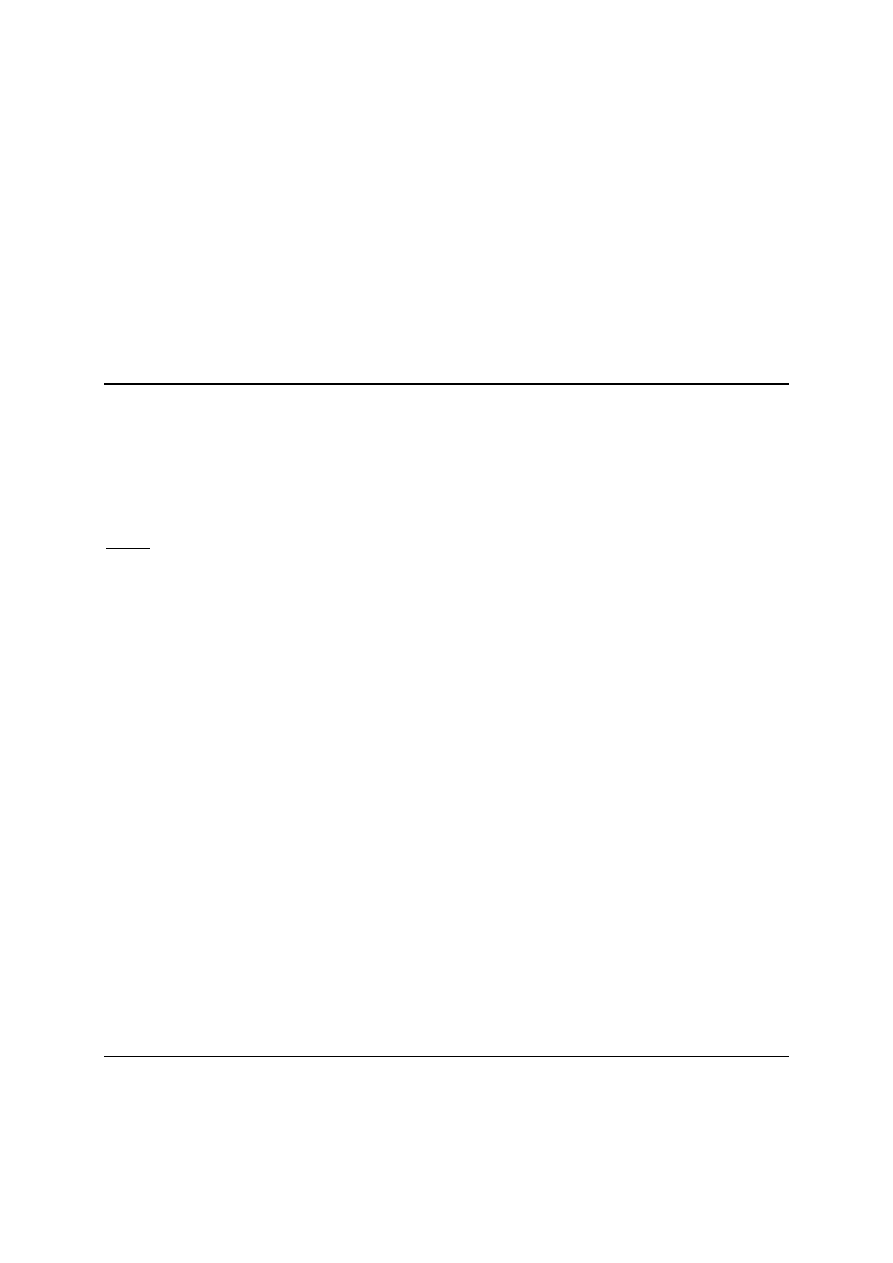
Zaszyfrowanie pliku file.txt mechanizmem 3DES i zapisanie wyniku do pliku file.3des. Użyty
mechanizm salt.
openssl enc -des3 -salt -in file.txt -out file.des3 -base64
Jak wyżej, lecz plik wynikowy będzie w formacie tekstowym (a nie binarnym) dzięki przekształceniu
base64.
openssl enc -des3 -d -salt -in file.des3 -out file.txt -k mypassword
Odszyfrowanie pliku file.3des mechanizmem 3DES i zapisanie wyniku do pliku file.txt. Użyty
mechanizm salt i hasło mypassword.
Polecenie pkcs12
Polecenie służy do obsługi formatu PKCS#12, który pozwala na eksport i import paczek,
zawierających certyfikaty i klucze prywatne. Użycie tego formatu jest jednym z podstawowych
sposobów przenoszenia certyfikatów klienckich wraz z ich kluczami prywatnymi i instalowania ich u
klientów.
Opcje:
‐export – oznacza eksport certyfikatów/kluczy. Domyślnie przyjmuje się import.
‐inkey <plik> – pozwala na określenie pliku zawierającego klucz prywatny do eksportu
‐in <plik> – przy eksporcie (gdy użyjemy opcji ‐export) pozwala na podanie pliku zawierającego
certyfikat do eksportu; przy imporcie (bez opcji ‐eksport) pozwala na określenie nazwy pliku PKCS#12
do importu/weryfikacji.
‐certfile <plik> ‐ przy eksporcie (gdy użyjemy opcji ‐eksport), pozwala na dołączenie do
eksportowanych danych certyfikatów z podanego pliku.
‐out <plik> – przy eksporcie (gdy użyjemy opcji ‐eksport) pozwala na określenie nazwy pliku PKCS#12
do którego eksportujemy; przy imporcie (bez opcji ‐eksport) pozwala na określenie pliku do którego
zapisany zostanie klucz prywatny i certyfikaty.
‐name „<nazwa>” – przy eksporcie (gdy użyjemy opcji ‐eksport) pozwala na nadanie zestawowi
certyfikat/klucz_prywatny przyjaznej dla użytkowania nazwy, pod którą będzie on widoczny dla
użytkownika w systemie operacyjnym.
‐info – podaje informacje o pliku PKCS#12 określonym opcją ‐in. Jeśli nie podamy opcji ‐noout, to
wynik będzie zawierał certyfikaty oraz klucze prywatne w formie znaków ASCII. Przed wyświetleniem
klucza prywatnego, program zapyta o klucz szyfrujący (hasło) i wyświetli klucz prywatny w formie
zaszyfrowanej – aby wyświetlić go w formie niezaszyfrowanej należy użyć opcji ‐nodes.
‐nodes – pozwala uniknąć szyfrowania klucza prywatnego przy importowaniu go z pliku PKCS#12 i
zapisywaniu oraz przy wyświetlaniu opcją ‐info.
‐noout – powoduje, że program nie zapisuje ani nie wyświetla treści certyfikatów i kluczy
prywatnych. Przydatne np. przy testach, weryfikacji poprawności danych itp.
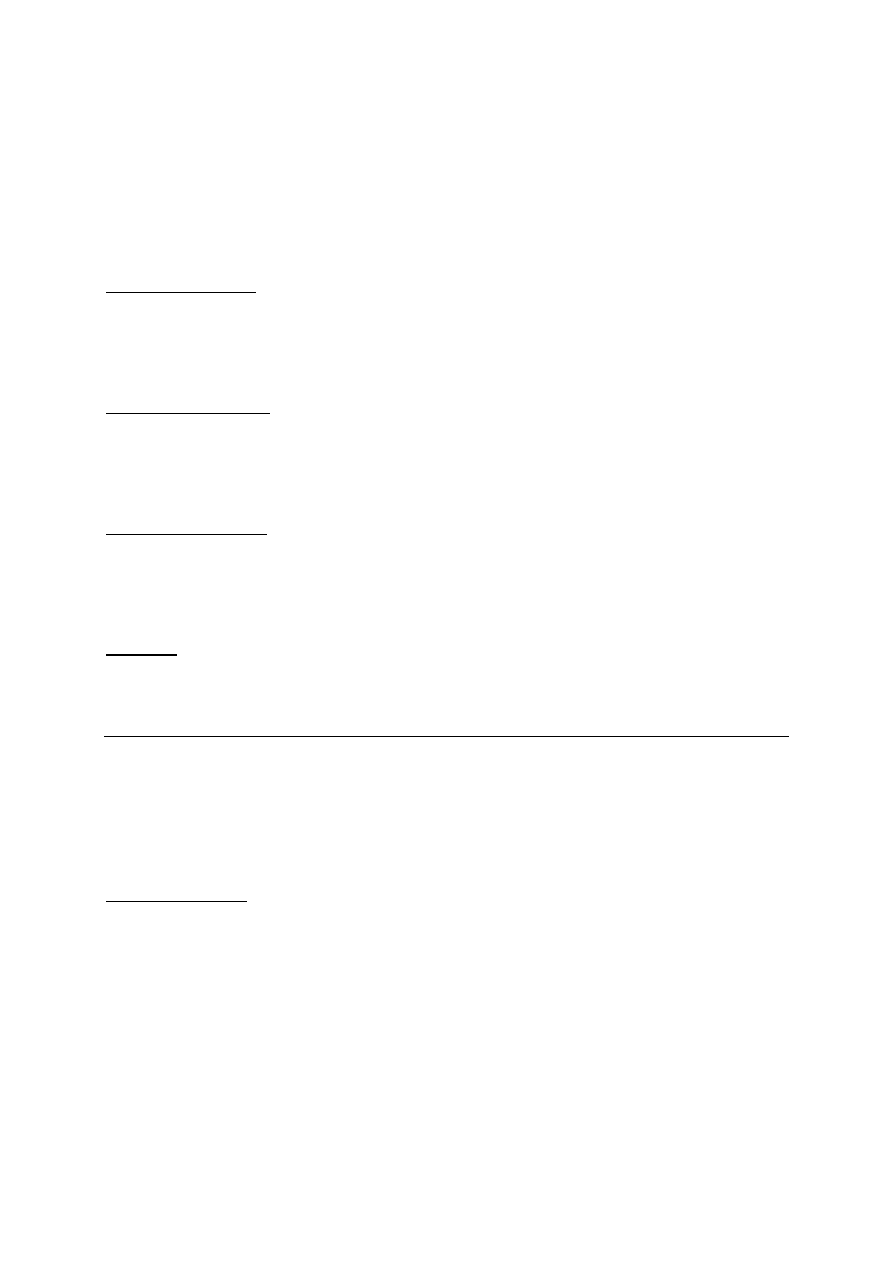
Polecenie rsautl
Polecenie rsautil pozwala bezpośrednio wykorzystać mechanizmy kryptografii asymetrycznej do
szyfrowania i podpisywania niewielkich partii danych. Jak łatwo się domyślić, konkretny zestaw
wykorzystywanych mechanizmów, to mechanizmy RSA.
Polecenie nie obsługuje dużych porcji danych – do ich obsługi należy użyć polecenia smime, które
łączy kryptografię asymetryczną (stosowaną do uzgodnienia klucza symetrycznego) i symetryczną
(stosowaną do samego szyfrowania).
Opcje wejścia‐wyjścia:
‐in <plik> – opcjonalna – wczytaj dane do przetworzenia z pliku <plik>. Jeśli nie podamy tej opcji,
dane zostaną odczytane z stdin czyli konsoli.
‐out <plik> – opcjonalna – zapisz przetworzone dane w pliku <plik>. Jeśli nie podamy tej opcji, dane
zostaną zapisane na stdout czyli na konsoli.
Opcje pobierania klucza:
‐inkey <plik> – nakazuje użycie klucza prywatnego pobranego z podanego pliku.
‐pubin <plik> – nakazuje użycie klucza publicznego pobranego z podanego pliku.
‐certin <plik> – nakazuje użycie klucza publicznego pobranego z certyfikatu wczytanego z podanego
pliku.
Opcje wyboru działania:
‐sign – podpisz dane.
‐verify – zweryfikuj podpisane dane.
‐encrypt – zaszyfruje dane.
‐decrypt – odszyfruj dane.
Przykłady:
openssl rsautl -sign -in file -inkey key.pem -out sig
Podpisanie pliku file przy użyciu klucza prywatnego zawartego w pliku key.pem i zapisanie wyniku do
pliku sig.
Polecenie smime
Polecenie służy do obsługi wiadomości w formacie S/MIME – patrz opis w „S/MIME (Secure /
Multipurpose Internet Mail Extension)”. Format ten funkcjonuje w oparciu o opisane wcześniej
połączenie kryptografii symetrycznej i asymetrycznej.
Należy pamiętać, że:
Do podpisania potrzeba:
o certyfikatu podpisującego – gdyż jest źródłem danych o osobie która podpis
wykonała, które zostaną umieszczone w dokumencie
o jego klucza prywatnego do samego wykonania podpisu.
Do weryfikacji podpisu potrzeba:
o certyfikatu podpisującego – bo zawiera klucz publiczny konieczny do sprawdzenia
podpisu,
o certyfikatu CA, które wystawiło certyfikat podpisującego – do jego weryfikacji i
sprawdzenia czy jest autentyczny.
Do zaszyfrowania danych potrzeba:
o klucza publicznego odbiorcy (a więc jego certyfikatu),
Do odszyfrowania:
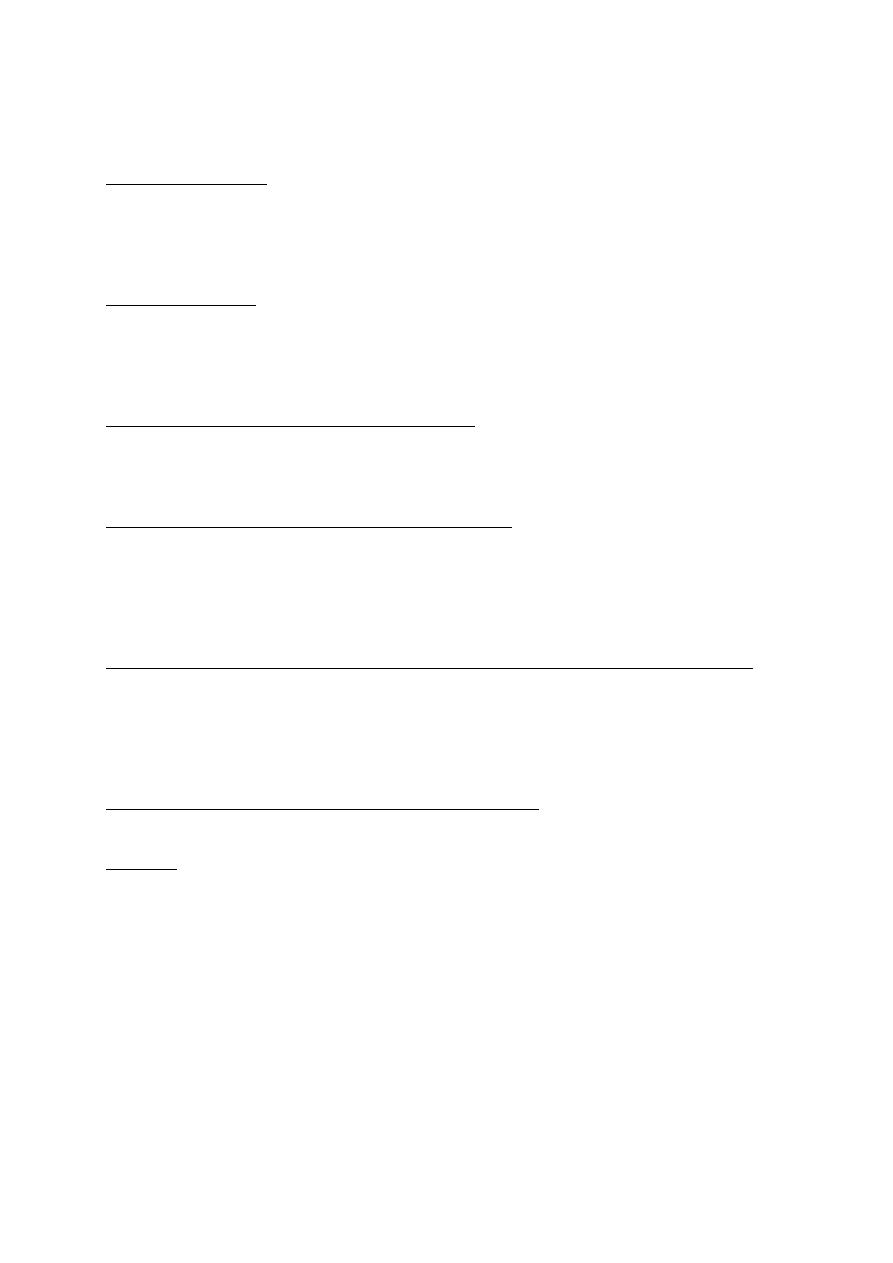
o klucza prywatnego odbiorcy.
Opcje wyboru działania:
‐sign – podpisz dane.
‐verify – zweryfikuj podpisane dane.
‐encrypt – zaszyfruje dane.
‐decrypt – odszyfruj dane.
Opcje wejścia‐wyjścia:
‐in <plik> – opcjonalna – wczytaj dane do przetworzenia z pliku <plik>. Jeśli nie podamy tej opcji,
dane zostaną odczytane z stdin czyli konsoli.
‐out <plik> – opcjonalna – zapisz przetworzone dane w pliku <plik>. Jeśli nie podamy tej opcji, dane
zostaną zapisane na stdout czyli na konsoli.
Opcje pobierania klucza stosowane przy podpisywaniu:
‐inkey <plik> – przy nakazuje użycie klucza prywatnego pobranego z podanego pliku.
‐signer <plik> – nakazuje użycie klucza publicznego pobranego z certyfikatu wczytanego z podanego
pliku.
Opcje pobierania klucza stosowane przy weryfikacji podpisu:
‐signer <plik> – nakazuje użycie klucza publicznego pobranego z certyfikatu wczytanego z podanego
pliku.
‐CAfile <plik> ‐ pozwala na podanie certyfikatu CA, które wystawiło certyfikat podpisującego
wiadomość.
Opcje wyboru algorytmu szyfrowania symetrycznego (używane przy zaszyfrowywaniu ‐ encrypt):
‐des <plik>, ‐des3 <plik>, ‐rc2‐40 <plik>, ‐rc2‐64 <plik>, ‐rc2‐128 <plik>, ‐aes128 <plik>, ‐aes196
<plik>, ‐aes256 <plik>
Po dowolnej z tych opcji należy podać plik zawierający certyfikat adresata. Klucz symetryczny
(konieczny do szyfrowania wybraną metodą)zostanie automatycznie wygenerowany i zabezpieczony
z użyciem klucza publicznego adresata.
Opcje pobierania klucza (stosowane odszyfrowywaniu ‐decrypt):
‐inkey <plik> – stosowane przy nakazuje użycie klucza prywatnego pobranego z podanego pliku.
Przykłady:
openssl smime -sign -in plik1.txt -signer cert.pem -inkey cert.key
Podpisuje dane pobrane z pliku plik1.txt z użyciem certyfikatu i klucza prywatnego nadawcy.
Certyfikaty pobierany jest z pliku cert.pem, a klucz prywatny z pliku cert.key. Podpis ma formę
dopisku do oryginalnej wiadomości.
Wynik trafia na konsolę.
openssl smime -sign -in plik1.txt -signer cert.pem -inkey cert.key
-nodetach
Jak wyżej, lecz cała wiadomość i podpis mają scaloną, nieczytelną bez weryfikacji podpisu, formę.
openssl smime -verify -in plik.sig -signer cert.pem -CAfile CA.pem
Powoduje weryfikację podpisanego pliku plik.sig, z użyciem certyfikatu osoby podpisującej zawartego
w pliku cert.pem, oraz certyfikatu CA (pobieranego z pliku CA.pem) które wystawiło mu ten
certyfikat.
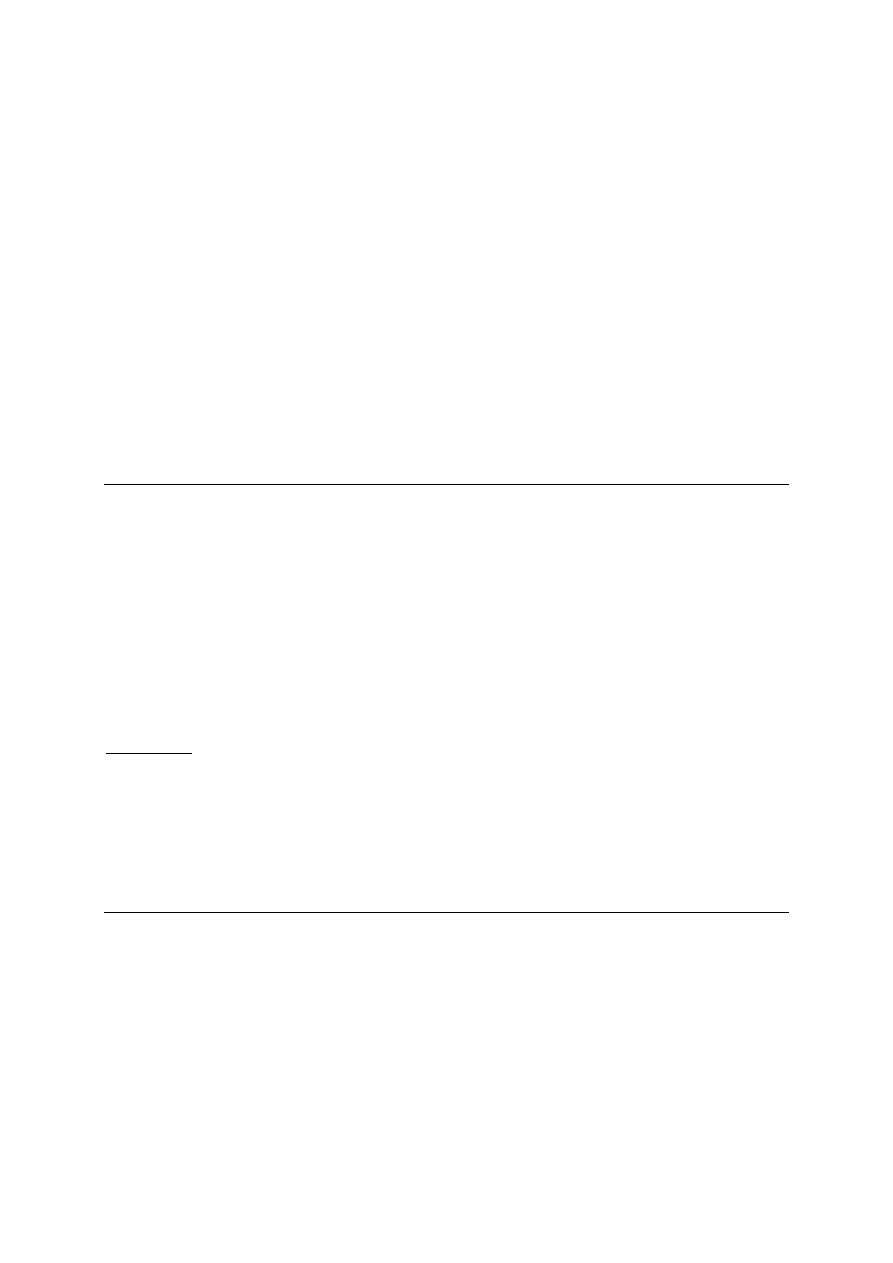
Sprawdzana jest jego integralność (brak modyfikacji), fakt, czy rzeczywiście podpisał to właściciel
danego certyfikatu, oraz czy dany certyfikat został rzeczywiście wystawiony przez określone CA.
openssl smime -encrypt -in plik1.txt –des3 cert.pem
Szyfruje zawartość pliku plik1.txt z użyciem algorytmu 3des. Konieczny klucz symetryczny jest
generowany automatycznie, dołączany do wiadomości i szyfrowany z użyciem klucza publicznego
zawartego w certyfikacie odczytywanym z pliku cert.pem. Wynik trafia na konsolę.
openssl smime -decrypt -in plik1.txt -inkey priv.key
Odszyfrowuje dane zawarte w pliku plik1.txt. Informacje o użytym algorytmie szyfrowania i kluczu
szyfrującym rozszyfrowywane są najpierw, z użyciem kryptografii asymetrycznej i klucza tajnego z
pliku priv.key. Następnie, z użyciem tych informacji i algorytmu symetrycznego, odszyfrowywana jest
sama treść wiadomości. Wynik trafia na konsolę.
Oczywiście wiadomość musi być wcześniej stworzona z użyciem certyfikatu zawierającego klucz
publiczny powiązany z używanym do jej odszyfrowania kluczem prywatnym.
Sposoby podawania kluczy w linii poleceń
Wiele poleceń wymaga podania klucza szyfrującego lub hasła. Można to zrobić interaktywnie (nie
podajemy klucza w linii polecenia i program prosi wtedy o jego wpisanie), lub podać w linii polecenia
używając następującej składni:
pass:<hasło> ‐ oznacza, że kluczem czy hasłem jest ciąg <hasło>.
env:<zmienna_systemowa> ‐ oznacza, że kluczem czy hasłem jest zawartość podanej
zmiennej systemowej.
file:<plik> ‐ oznacza, że klucz czy hasło należy odczytać z podanego pliku.
stdin ‐ oznacza, że klucz czy hasło należy odczytać ze stdin, czyli konsoli.
Na przykład:
openssl enc –in tekst.txt –out tekst.enc –des –pass pass:1234
Szyfruje zawartość pliku tekst.txt używając algorytmu DES i hasła 1234, a następnie zapisuje wynik do
pliku tekst.enc.
openssl enc –in tekst.txt –out tekst.enc -3des –pass file:plik_z_haslem.txt
Szyfruje zawartość pliku tekst.txt używając algorytmu 3DES i hasła odczytane z pliku
plik_z_haslem.txt, a następnie zapisuje wynik do pliku tekst.enc.
Struktura folderów/plików CA opartego na pakiecie OpenSSL
W najprostszej wersji struktura katalogów i plików CA to:
newcerts – (folder) zawiera pliki z wystawionymi certyfikatami. Pliki mają nazwy w postaci
<numer_seryjny>.pem. Dodatkowe informacje o powyższych certyfikatach można znaleźć w
pliku index.txt.
private – (folder) zawiera dane poufne.
o CA.key – klucz prywatny CA.
serial – (plik) zawiera numer seryjny (2 cyfry) następnego certyfikatu, który będzie
wystawiany.
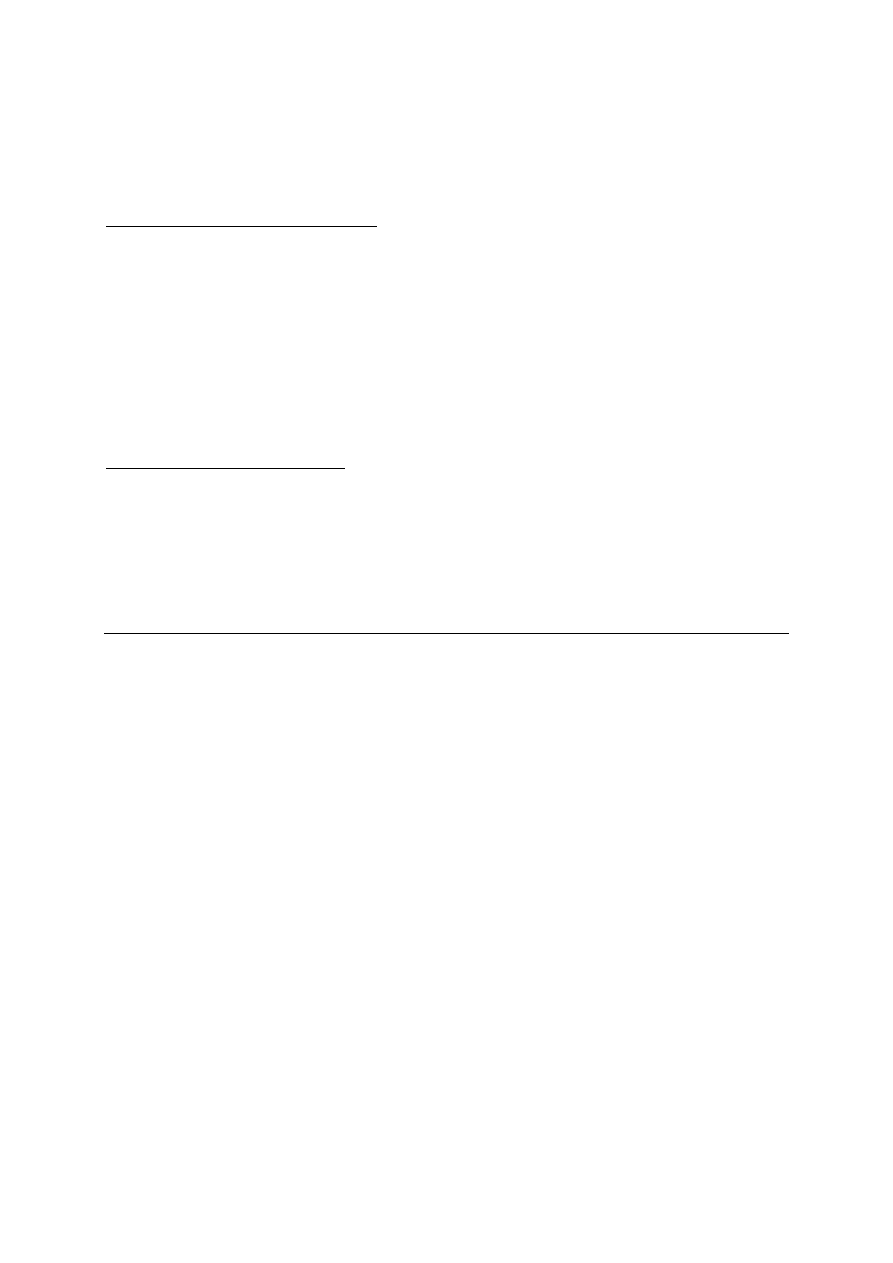
index.txt – (pliok) zawiera dodatkowe informacje o wystawionych certyfikatach, odwołuje się
do plików w folderze newcerts.
crlnumber – (plik) zawiera numer seryjny (2 cyfry) ostatnio wygenerowanej listy CRL.
Potrzebne tylko, jeśli zamierzamy generować listy CRL.
Przy podpisywaniu nowego certyfikatu:
1. Sprawdzana jest polityka (policy) danego CA. Jeśli żądanie nie spełnia wymagań, jest
odrzucane.
2. Właściwości (np. czas ważności, możliwości zastosowania) zawarte w żądaniu są
przepisywane do tworzonego certyfikatu. Można wyłączyć to działanie – wtedy wyłącznie CA
decyduje o zawartych w certyfikacie właściwościach.
3. Jeśli zdefiniowaliśmy na poziomie CA (w pliku konfiguracyjnym lub z użyciem opcji linii
polecenia) wartości jakiś właściwości, to są one umieszczane w certyfikacie. Jeśli występuje
konflikt wartości żądanej przez użytkownika z właściwością ustawioną w CA (np. dotyczący
czasu ważności), to wartości ustawione w CA zastępują te żądane przez użytkownika.
4. CA dodaje do certyfikatu informacje o sobie i podpisuje go swoim kluczem prywatnym.
Po podpisaniu nowego certyfikatu:
1. Pobierana jest wartość numeru seryjnego z pliku serial. W [newcerts] tworzony jest plik o
nazwie <numer_seryjny>.pem, zawierający kopię wystawionego certyfikatu.
2. Do pliku index.txt dopisywana jest nowa linia zawierająca numer seryjny wystawionego
certyfikatu (pobrany z pliku serial) i dodatkowe informacje o nim.
3. Plik z certyfikatem zapisywany w lokalizacji którą określiliśmy używając opcji ‐out <plik>.
4. Wartość w pliku serial jest zwiększana o 1.
Plik konfiguracyjny (openssl.cnf)
Plik konfiguracyjny ma domyślnie nazwę openssl.cnf i w przypadku dystrybucji Fedora Core znajduje
się w folderze /etc/pki/tls/.
Polecenia korzystające z tego pliku (np. req i ca) pozwalają też na ręczne określenie jego lokalizacji
przy użyciu opcji: ‐config <plik>
Plik konfiguracyjny zawiera 2 rodzaje informacji:
wymagane do poprawnego działania poleceń pakietu OpenSSL– niemożliwe do podania
żadnym innym sposobem (np. struktura katalogów CA),
domyślne wartości parametrów, które inaczej musielibyśmy podawać z linii polecenia (np.
domyślna nazwa pliku do którego zostanie zapisany klucz prywatny czy domyślna jego
długość w bitach).
Używany podczas ćwiczenia plik konfiguracyjny zawiera następujące części:
informacje wstępne
informacje używane przez polecenie ca
informacje używane przez polecenia req
ogólne definicje, do których odwołują się pozostałe części.
Poniżej przedstawiono przykład pliku konfiguracyjnego, opatrzonego komentarzami – prosimy o
przeanalizowanie jego struktury, a w szczególności:
struktury katalogów CA,
definicji rozszerzeń dla certyfikatów typu self‐signed,
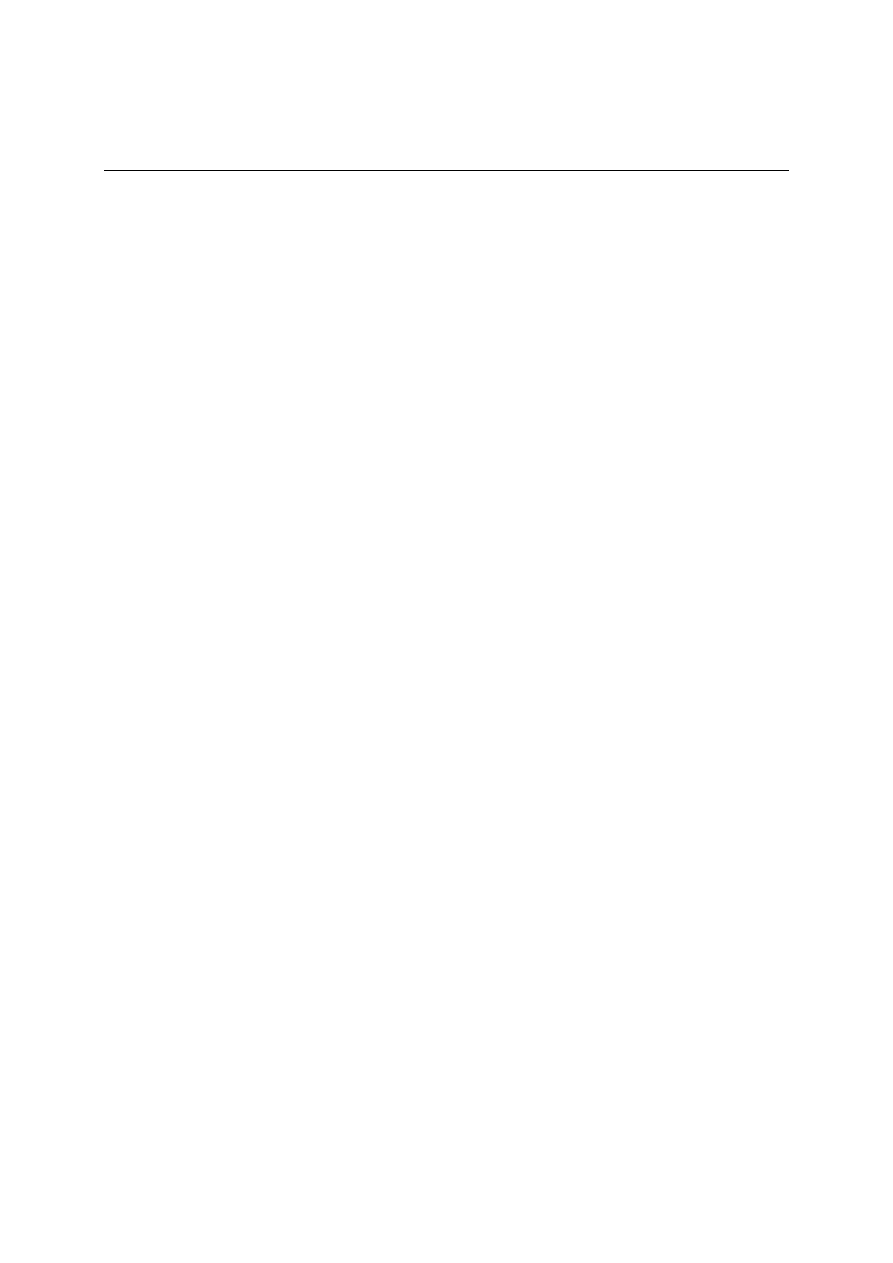
polityk podpisywania certyfikatów przez CA,
definicji rozszerzeń dla certyfikatów podpisywanych przez CA.
Przykład pliku konfiguracyjnego zawierający opis poszczególnych
parametrów
####################################################################
# Czesc dla polecenia ca ###########################################
####################################################################
[ ca ]
default_ca = CA_default # Wybor domyslnie uzywanego CA
# przez odwolanie do sekcji ponizej
####################################################################
[ CA_default ]
dir = /etc/pki/przykladCA # Glowny folder CA
database = $dir/index.txt # Plik zawierajacy dodatkowe informacje o wyst. cert.
new_certs_dir = $dir/newcerts # Folder w ktorym zapis. sa kopie wystawionych cert.
certificate = $dir/CA.cer # CERTYFIKAT CA
serial = $dir/serial # Plik zaw. numer seryjny nastepnego certyfikatu
crlnumber = $dir/crlnumber # Plik zaw. numer seryjny aktualnej list CRL
crl = $dir/crl.pem # Aktualna lista CRL
private_key = $dir/private/CA.key # KLUCZ PRYWATNY CA
RANDFILE = $dir/private/.rand # Plik zawierajacy dane losowe
x509_extensions = usr_cert # Wlasciwosci dodawane do certyfikatu
name_opt = ca_default # Subject Name options
cert_opt = ca_default # Certificate field options
unique_subject = no # Ustawienie na 'no' pozwala tworzyc
# kilka cert. z takimi samymi tematami.
# Ustawienie na copy nakazuje kopiowac do cert. wlasciwosci z żądania
# Jesli nie jest ustawione - wlasciwosci ustawia tylko CA
# copy_extensions = copy
####################################################################
# Wlasciwosci dopisywane do listy CRL
crl_extensions = crl_ext
default_days = 365 # jak dlugo wazna jest lista CRL
default_crl_days= 30 # kiedy bedzie dostepna nowa lista CRL
default_md = sha1 # funkcja skrotu uzywana przy podpisywaniu listy
preserve = no # keep passed DN ordering
####################################################################
# Wybor polityki podpisywania certyfikatow
policy = policy_match
# Definicje polityk podpisywania certyfikatow
[ policy_match ]
countryName = match
# musi byc takie same jak ma CA
stateOrProvinceName = match
organizationName = match
organizationalUnitName = optional
# nie musi byc podane
commonName = supplied
# musi byc podane
emailAddress = optional
[ policy_anything ]
countryName = optional
stateOrProvinceName = optional
localityName = optional
organizationName = optional
organizationalUnitName = optional
commonName = supplied
emailAddress = optional
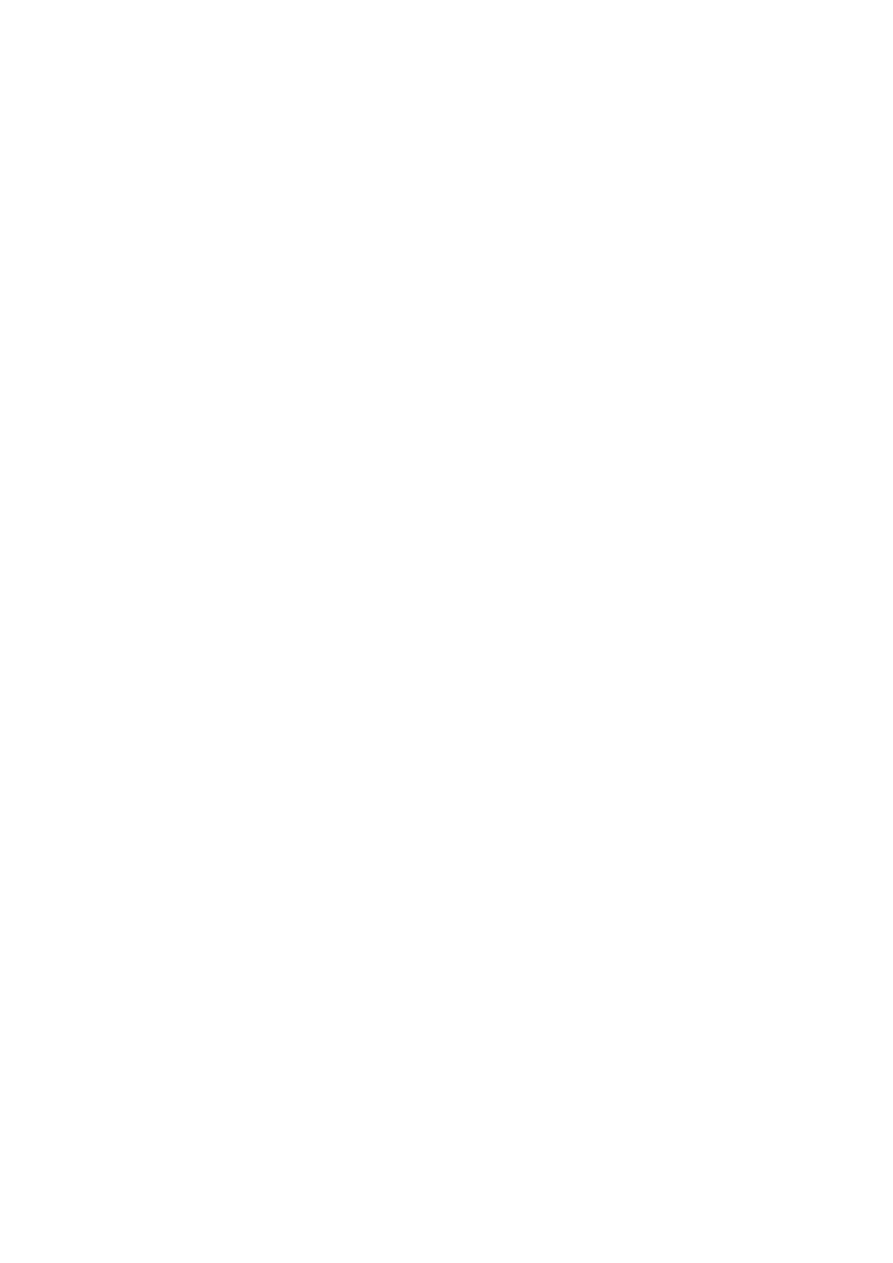
####################################################################
# Czesc dla polecenia req ##########################################
####################################################################
[ req ]
default_bits = 1024 # domyslna dlugosc klucza prywatnego
default_md = sha1 # stosowana funkcja skrotu
default_keyfile = privkey.key # domyslny plik do kt. trafi klucz prywatny
distinguished_name = req_distinguished_name# nazwa definicji informacji identyfikacyjnych
attributes = req_attributes # nazwa definicji dodatkowych informacji do
# umieszczenia w zadaniu certyfikatu
x509_extensions = v3_selfsigned # Wlasciwosci dodawane do certyfikatu typu self-signed
# Ustawiane w czesci opisujacej zadanie, bo zadne CA
# go nie podpisuje, tylko od razu klient swoim
#
kluczem
prywatnym
req_extensions = v3_request # Propozycje rozszerz. dodawane do żądania certyfikatu
# wysylanego do CA
string_mask = MASK:0x2002
####################################################################
# definicja informacji identyfikacjyjnych
# nazwy parametrow sa tu okreslone przez standard
[ req_distinguished_name ]
countryName = Country Name (2 letter code)
countryName_default = PL
countryName_min = 2
countryName_max = 2
stateOrProvinceName = State or Province Name (full name)
stateOrProvinceName_default = Pomorskie
localityName = Locality Name (eg, city)
localityName_default = Gdansk
0.organizationName = Organization Name (eg, company)
0.organizationName_default = KG
organizationalUnitName = Organizational Unit Name (eg, section)
organizationalUnitName_default = Gdansk
commonName = Common Name (eg, your name or your server\'s hostname)
commonName_max = 64
emailAddress = Email Address
emailAddress_max = 64
#definicja dodolnych dodatkowych informacji - format jak wyzej
[ req_attributes ]
#przykladowyParametr = Tresc zapytania o wartosc parametru
#przykladowyParametr_min = 4 #minimalna dlugosc
#przykladowyParametr_max = 50 #maksymalna dlugosc
#przykladowyParametr_default = Domyslna wartosc parametru
####################################################################
# Decinicje ogole, uzywane przez czesci powyzej ####################
####################################################################
# odwolanie w czesci ca - definicje wlasciwosci dodawanych przez CA do ceryfikatu
[ usr_cert ]
basicConstraints=CA:FALSE # cert nie moze byc uzyty do stworzenia CA
# gdyz zakazujemy uzycia go do podpisywani cert.
subjectKeyIdentifier=hash # informacje identyfikujace certyfikat/CA
authorityKeyIdentifier=keyid,issuer
# mozliwosci uzycia certyfikatu - standardowy zestaw dla cert. klienckiego
keyUsage = nonRepudiation, digitalSignature, keyEncipherment
extendedKeyUsage = 1.3.6.1.5.5.7.3.2
# clientAuthentication
[ ca_cert ]
basicConstraints=CA:TRUE # cert nie moze byc uzyty do stworzenia CA
# gdyz zakazujemy uzycia go do podpisywani cert.
subjectKeyIdentifier=hash # informacje identyfikujace certyfikat/CA
authorityKeyIdentifier=keyid,issuer
####################################################################
# odwolanie w czesci req - wlasciwosci dodawane do żądania certyfikatu
[ v3_request ]
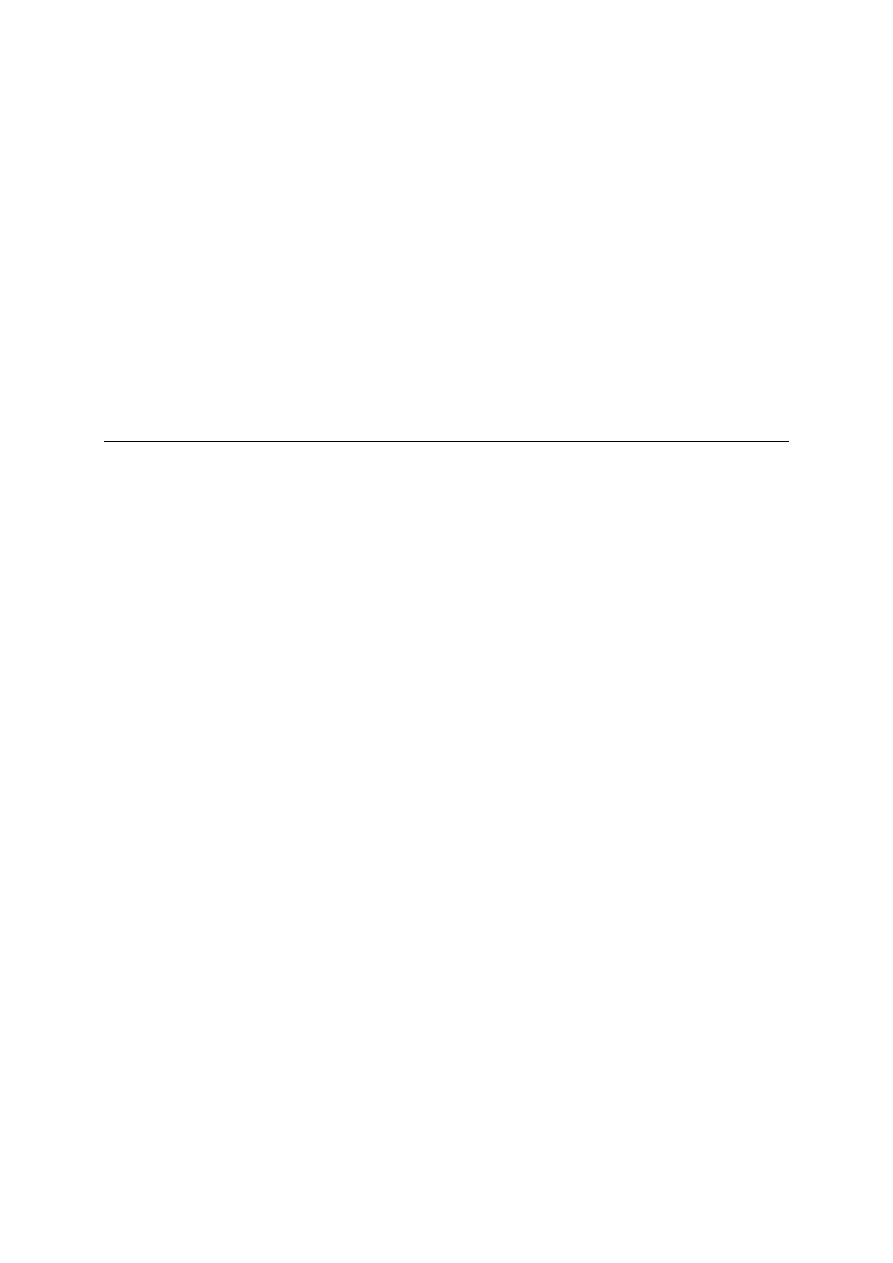
basicConstraints = CA:FALSE
keyUsage = nonRepudiation, digitalSignature, keyEncipherment
# odwolanie w czesci req - wlasciwosci dodawane do certyfikatu typu self-signed
[ v3_selfsigned ]
subjectKeyIdentifier=hash
authorityKeyIdentifier=keyid:always,issuer:always
basicConstraints = CA:true
####################################################################
# odwolanie w czesci ca - wlasciwosci dopisywane do tworzonych list CRL
[ crl_ext ]
# CRL extensions.
# Only issuerAltName and authorityKeyIdentifier make any sense in a CRL.
issuerAltName=issuer:copy
authorityKeyIdentifier=keyid:always,issuer:always
####################################################################
####################################################################
####################################################################
Zarządzanie certyfikatami (Windows XP)
Zarządzanie certyfikatami w systemie Windows XP odbywa się z użyciem konsoli Microsoft
Management Console. Predefiniowana konsola umożliwiająca zarządzanie certyfikatami aktualnego
użytkownika może być uruchomiona z użyciem polecenia Start‐>Uruchom: certmgr.msc
Pojawiające się okno posiada 2 części: drzewo magazynów certyfikatów (po lewej) i widok zawartości
aktualnie wybranego elementu drzewa (po prawej).
Magazyny certyfikatów przechowują certyfikaty różnych typów – nas interesują:
Osobisty – tu znajdują się certyfikaty i klucze prywatne jakie posiada nasz użytkownik.
Zaufane główne urzędy certyfikacji – zawiera certyfikaty typu self‐signed urzędów
certyfikacji typu root‐CA (znajdujących się na szczycie hierarchii urzędów certyfikacji), które
uznajemy za godne zaufania. Umieszczenie certyfikatu jakiegoś CA w tym magazynie,
oznacza, że przy weryfikacji łańcucha certyfikatów (patrz „Sprawdzanie poprawności
certyfikatu”) akceptujemy wszystkie łańcuchy zaczynające kończące się na danym CA.
Pośrednie urzędy certyfikacji – zawiera certyfikaty pośrednich urzędów certyfikacji
(intermediate). Służą one do tworzenia łańcucha certyfikatów przy sprawdzaniu poprawności
certyfikatu.
Inne osoby – certyfikaty innych użytkowników, które możemy wykorzystać, np. do wysyłania
im zaszyfrowanych wiadomości.
W przypadku sprawdzania poprawności certyfikatu (patrz rozdziały poprzednie) w systemie Windows
XP, łańcuch certyfikatów CA jest automatycznie tworzony z użyciem zawartości magazynu Pośrednie
urzędy certyfikacji. Łańcuch taki może też być od razu dołączony do certyfikatu sprawdzanego przez
jego właściciela (niektóre aplikacje udostępniają taką informację – np. serwer Apache jest w stanie
udostępnić klientowi własny certyfikat, oraz cały, gotowy łańcuch aż do kończącego go root‐CA).
Ostatni certyfikat łańcucha powinien znajdować się w magazynie Główne zaufane urzędy
certyfikacji – jeśli tam będzie, to znaczy, że ufamy takiemu root‐CA i w przypadku nieprzerwanego
łańcucha możemy też zaufać certyfikatowi badanemu. Jeśli certyfikatu root‐CA tam nie będzie, to
pomimo poprawności ciągu, system nie zaakceptuje certyfikatu, gdyż jego autentyczność poświadcza
niezaufane CA.
Wyszukiwarka
Podobne podstrony:
Instruktazstanowiskowy id 21769 Nieznany
kolm instrumenty 3 id 239529 Nieznany
cw3 i 4 instrukcja id 123316 Nieznany
instrukcja 3 id 215628 Nieznany
Instrukcja 3 2 id 215652 Nieznany
cwiczenie 3 instrukcja id 12533 Nieznany
Cwicz 22 2 instrukcja id 124025 Nieznany
Algorytmy Genetyczne AG 3 id 61 Nieznany (2)
4063 (Texas Instruments) id 384 Nieznany (2)
Lab2 Instrukcja id 259301 Nieznany
Pik INSTRUKCJA id 358072 Nieznany
cw 05 instrukcja id 121376 Nieznany
Instrukcja 4 id 215662 Nieznany
Instrukcja 2 3 id 215492 Nieznany
lab1 Instrukcja id 750240 Nieznany
GZK0 instrukcja id 198229 Nieznany
ACCES Instrukcja id 614317 Nieznany (2)
Instrukcja 9 id 215530 Nieznany
więcej podobnych podstron